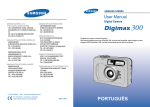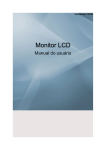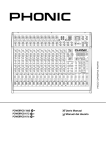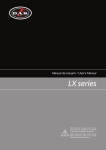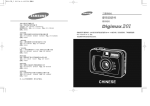Download Samsung DIGIMAX 340 manual do usuário
Transcript
Obrigado por comprar a câmera Samsung. Este manual orientará como usar a Digimax 410/Digimax 340, incluindo tirar fotografias, baixar imagens e usar o programa MGI PhotoSuite III SE. Leia este manual antes de usar sua nova câmera. PORTUGUÊS CARACTERÍSTICAS ESPECIAIS Obrigado por comprar a câmera Samsung Digital. Esta câmera digital possui as seguintes características. Digimax 410 : Alta resolução de 4.0 mega pixels Digimax 340 : Alta resolução de 3,2 mega pixels Lente com zoom digital 2x e óptica 3x Função de gravação de clipe em movimento Gravação de Voz e Reprodução para imagem parada Interface rápida e fácil do PC com a Unidade de Armazenagem –USB & Digimax viewer Advertência FCC Este aparelho foi testado com bases nos limites de um aparelho digital de classe B de acordo com o item 15 da FCC. Estes limites são designados p/ fornecer proteção contra interferências em instalações comerciais. Esse equipamento gera, usa e pode emitir freqüências de rádio. Se não for usado de acordo com as instruções, poderá causar nocivas interferências em rádio comunicações. De qualquer modo, não há garantia de que não ocorrerão interferências em instalações particulares. Durante a operação deste aparelho se ocorrer alguma interferência, por favor tente uma ou mais das seguintes medidas de segurança. Mude a posição ou lugar de qualquer antena. Aumente a distancia entre a câmera e o aparelho afetado. Use uma tomada diferente da do aparelho afetado. Por favor entre em contato com um atendente da Samsung ou um técnico de rádio/TV. Este dispositivo está de acordo com o item 15 da FCC. CONTEUDO DO FABRICANTE PRONTO CONTEÚDO DO FABRICANTE Verificar se você tem o conteúdo correto antes de usar este produto. CompactFlashTM card (CF CARD) Câmera digital 4 baterias alcalinas AA Embalagem Cabo de vídeo Cabo USB Correia da câmera Aplicativos S/W, unidade CD-ROM Manual do usuário Contrato do produto Acessórios (opcional) Adaptador CA ESTA MÁQUINA FOTOGRÁFICA DIGITAL PODE SER USADA PARA Visualizar imagens em TV Gravar imagens em CD Imprimir imagens Editar imagens no PC ESTA MÁQUINA FOTOGRÁFICA DIGITAL PODE SER USADA PARA Inserir imagens diretamente em documentos eletronicos Fazer um auto-retrato e usar a imagem para personalizar cartões. Você pode criar seu próprio papel de presente usando suas imagens digitais. PRONTO Criar album de foto digital CONTEÚDOS Pronto Conhecendo sua câmera Nota de segurança Identificação das características Partes externas do produto Visor Indicador do painel LCD Indicador do monitor LCD Indicadores do menu do monitor LCD Preparação Conectar ao POWER Usar as baterias Usar o adaptador CA Anexar a corrente Inserção do CF CARD Remoção do CF CARD Instruções sobre uso do CF CARD Selecionar data e hora 7 8 10 10 12 14 15 17 19 19 19 20 20 21 21 23 24 Avançado Modo de função da câmera Tirar fotos Definindo a função de tomada Tomada clipe de cinema Usar o botão da câmera para ajustar a câmera Use do monitor LCD para o ajuste da câmera Definir funções de reprodução Iniciar o modo PLAY 26 27 30 30 31 38 53 53 Definir a função de reprodução, usando os botões da câmera 54 Configurar a função de reprodução usando o monitor LCD 59 Configuração do sistema da câmera 65 Iniciando o modo CONFIGURAÇÃO 65 Conectando ao monitor externo 74 Modo PC 75 Notas importantes 76 Cuidado 76 Indicador de Advertência 78 Antes de entrar em contato com o serviço técnico 79 Especificações 82 Programa Manual de programa Como definir o programa para Windows Configuração da unidade USB para Windows Configurando DirectX 8.1 para Windows Configurar Digimaz Viewer Configurando o MGI PhotoSuite lll SE Conectar a câmera para Windows Disco removível Como usar o programa Digimax Viewer MGI PhotoSuite III SE Para remover a unidade USB para Windows Conectar a câmera ao MAC Como instalar e usar a unidade USB para MAC PMF 84 85 86 88 90 92 95 95 97 97 98 111 113 114 115 CONHECENDO SUA CÂMERA Explicações por Símbolos Este manual contem instruções que vão ajudá-lo a usar esta câmera de uma maneira correta e segura. Isto ajudará a mantê-la segura contra danos Isto ajudará a mantê-la segura contra danos. Advertência Esta é uma declaração descritiva de advertência no caso do uso da câmera se as instruções são ignoradas ou não compreendidas. Atenção Isso explica o uso da câmera, use-o como referência. Referência Isso dará uma maior Segurança no uso da camera. PRONTO Antes de usar sua câmera, por favor leia o manual de instruções atenciosamente. Deixe o manual em um local seguro. NOTA DE SEGURANÇA AVISO Não tente modificar a câmera de nenhum jeito. Isso pode causar danos à sua câmera, choques elétricos ou até um incêndio. Inspeções internas, manutenção e concertos devem ser encaminhados para o Centro de Serviço da câmera Samsung. Não use o flash numa distância muito próxima do objeto ou da pessoa. Sua visão poderá ser afetada se o flash for usado perto de seus olhos. Não tire fotos de crianças com o flash com menos de um metro de distancia. Nunca deixe a frente da camera direto a uma luz forte. Visões afetadas serão dificilmente recuperadas. Não use este aparelho perto de inflamáveis e gases explosivos. sso poderia aumentar os riscos de explosão. Por favor manter este aparelho longe de crianças e animais para evitar acidentes como. Engolir as baterias ou pequenos acessórios da câmera. Em casos de acidente, consulte um médico. As crianças ou animais podem disparar flashs em seus olhos causando danos que poderão ser recuperados. Podem ser atingidas por uma parte móvel da câmera. Não use a câmera se a mesma for atingida por água. Desligue a câmera e depois desconecte a fonte de energia ( bateria ou adaptador C/A ). Entre em contato com um técnico ou o Centro de Serviço da câmera Samsung. Isso pode causar um incêndio ou choques elétricos. Não coloque objetos de metal ou inflamáveis nos pontos de encaixe da câmera. Isso pode causar um incêndio ou choques elétricos. Não opere a camera com mãos úmidas ou molhadas. Isso aumenta o risco de um choque. NOTA DE SEGURANÇA Não deixe esta máquina fotográfica em lugares sujeito a temperaturas extremamente altas, como um veículo fechado, luz solar direta ou outros lugares de discrepâncias extremas de temperatura. Exposição em temperaturas extremas pode afetar os componentes internos da máquina fotográfica e poderia causar incendio. Quando em uso, não cubra a câmera e o adaptador C/A com roupas ou panos. Isso pode causar danos a capa da câmera e também causar um incêndio. Sempre use a câmera e acessórios em um local bem ventilado. Derramamento de líquidos, superaquecimentos, pequenas explosões e sobrecarga da bateria podem causar um incêndio e ferimentos. Para evitar curto circuito, desfaça-se das baterias em caso de superaquecimento ou fogo. Não use baterias velhas com novas e nem misture baterias de diferentes marcas. Tenha certeza de que as baterias estão posicionadas e colocadas corretamente. Quando a câmera não for usada por longos períodos, desligue-a a fonte de energia (bateria ou adaptador AC ). O vazamento das baterias podem gerar fogo e poluir o meio ambiente. O acumulo de sujeira na câmera por longos períodos pode causar um incêndio ou choques elétricos É aconselhável que a limpeza da câmera seja feita antes de períodos de alta umidade. Consulte seu técnico ou o Centro de Serviço da câmera Samsung para informações sobre custos de limpeza para sua câmera. Não movimente a câmera se estiver ligada. Se você estiver usando o adaptador C/A.desplugue-o da tomada depois de desligar a câmera. Desplugue-o da tomada depois de desligar a câmera. Depois confira se os cabos de conecção a outros aparelhos estejam desligados antes de mover a câmera. Caso contrário, os cabos poderão ser danificados podendo causar um incêndio ou choques elétricos. PRONTO NOTA IDENTIFICAÇÃO DAS CARACTERÍSTICAS Partes externas do produto (Frontal/Superior/Inferior) Microfone Botão de Tomada (página 31) Sensor de controle do flash Painel LCD Seletor de modalidades (página 26) Visor Alça Luz Disparador automático Flash Lente Tampa da bateria Trava da tampa Orifício do tripé IDENTIFICAÇÃO DAS CARACTERÍSTICAS Botão de Zoom(W) / Imagem em Miniatura (página 33 / página 54) Monitor LCD Luz Indicadora de foco automático (verde) Botão de Zoom(T) / Zoom Digital (página 33 / página 55) Visor Botão de Power (página 31) Botão LCD Botão de MENU Auto-falante Luz indicador de flash (Vermelha) Botão PANORAMA/ DELETAR Botão de 5 funções Botão de MIC/UP (página 57/página 34) Botão de Disparador Automático/Right (página 37) Botão de FLASH/LEFT (página 35) Botão de OK (página 34/página 55) /II Botão de PLAY&PAUSE/DOWN (página 57/página 34) PRONTO Parte externa do produto (posterior) IDENTIFICAÇÃO DAS CARACTERÍSTICAS Parte externa do produto (Lateral) Local de conexão de entrada DC (DC 6V IN) Terminal de conexão de vídeo Terminal de conexão USB Tampa da placa CF CARD Alavanca de remoção da placa Visor Marca do campo da imagem à curta distância Campo ideal de imagem entre 0,8m~1,5m Quadro do campo de imagem Campo ideal para imagem acima de 1,5m Quadro de foco automático IDENTIFICAÇÃO DAS CARACTERÍSTICAS Tomadas horizontais e verticais são obtidas da mesma forma. Evite obstruir a lente ou o flash ao tirar uma foto. [ Tomada horizontal ] [ Tomada vertical ] Nota Como podem existir algumas diferenças entre a imagem do visor e a imagem final, quando for tomada a uma distância menor de 1.5m, recomenda-se o uso do monitor LCD para compor a tomada. PRONTO Referência IDENTIFICAÇÃO DAS CARACTERÍSTICAS Indicador do painel LCD O painel LCD exibe informação sobre as condições da tomada. Tamanho da imagem Digimax 410 Digimax 340 L : 2272X1704 M : 1600X1200 S : 0640X0480 L : 2048X1536 M : 1024X0768 S : 640X0480 Flash Flash Automático e Redução do Efeito “olhos vermelhos” : Sincronia lenta : Nenhum indicador Flash Automático : Flash de Preenchimento : Flash Desligado : Informação da tomada Modo TOMADA MACRO : Número de tomadas disponíveis remanescentes Modo IMAGEM PARADA : Número de tomadas disponíveis remanescentes Modo CLIPE EM MOVIMENTO : Tempo de gravação disponível. Modo PLAY : Número de tomadas disponíveis remanescentes Modo CONFIGURAÇÃO : Número de tomadas disponíveis remanescentes Modo PC : USB Indicador de condição da bateria : As baterias estão completamente carregadas. : Prepare novas baterias : Bateria descarregada Coloque baterias novas IDENTIFICAÇÃO DAS CARACTERÍSTICAS PRONTO Indicador do monitor LCD O monitor LCD exibe informações sobre as condições da tomada. Modo TOMADA Cada vez que apertar o botão LCD, o monitor LCD altera da seguinte ordem : Imagem&Status Somente imagem LCD desligado. Image & Status 1 Condição da bateria página 14 2 Flash página 36 3 Disparador Automático página 37 4 Tomada Panorâmica página 32 5 Tomada Macro página 26 6 Equilíbrio de branco página 44 7 Métodos de medidas 8 Compensação da exposição página 48 -2.0 ~ 0 ~ +2.0 página 46 IDENTIFICAÇÃO DAS CARACTERÍSTICAS AUTO 200 400 9 ISO página 49 10 Método de focalização página 39 11 Nitidez página 50 12 Qualidade da imagem página 43 13 Tamanho da imagem página 42 9 14 Número de tomadas disponíveis remanescentes 15 Zoom/Zoom Digital página 33 16 Tomada clipe de cinema página 30 17 Modo Tomada página 40 Modo PLAY DPOF (página 61) Tomada clipe de cinema Este indicador funcionará quando se define a função DPOF. Condição da bateria (página 14) X 2.0 Indicador de som Quando for selecionada uma imagem com som, este indicador será visualizado. Gravação de som Ao apertar o botão MIC ( ), este indicador piscará e a gravação do som se inicia. 15SEC Duração do clipe em movimento 13/13 Número de imagens armazenadas O número da última imagem armazenada é visualizado. Ampliação da imagem REC 2002/ 01/ 01 00 : 00 Image & Status Data / Hora IDENTIFICAÇÃO DAS CARACTERÍSTICAS Cada modo tem um menu como abaixo descrito. O ajuste padrão para cada modo estão abaixo indicados. STILL IMAGE / MACRO SHOT mode FOCUSING CENTRAL SINGLE 2272X1704 FINE AUTO P1 SELECT OK SET Submenu Menu principal FOCUSING : selecione métodos de focalizaço (página 39) SHOOTING MODE : selecione modo tomada (página 40) IMAGE SIZE : selecione tamanho da imagem (página 42) Digimax 410 : 2272X1704 Digimax 340 : 2048X1536 QUALITY : selecione qualidade da imagem (página 43) WHITE BALANCE : selecione equilíbrio de branco (página 44) EXPOSURE EV 0.0 METERING FULL EXPOSURE : selecione valor da exposição (página 46) Selecione métodos de medidas (página 48) ISO : selecione sensibilidade ISO (página 49) SHARPNESS : selecione nitidez da imagem (página 50) LCD : selecione brilho do LCD (página 51) AUTO NORMAL BRIGHTNESS 5 P2 SELECT OK SET Modo CLIPE EM MOVIMENTO REC. TIME REC. TIME 15SEC SELECT OK SET REC.TIME : selecione tempo de gravação (página 52) PRONTO Indicadores dos menus do monitor LCD IDENTIFICAÇÃO DAS CARACTERÍSTICAS Modo PLAY DELETE ALL NO START QUANTITY 100SSCAM BRIGHTNESS 5 SELECT OK SET DELETE ALL : apaga todas as imagens armazenadas (página 59) SLIDE SHOW : selecione função mostrar slide (página 60) DPOF : selecione função DPOF (página 61) FOLDER : altera o nome da pasta para 100SSCAM (página 64) LCD : selecione o brilho do LCD (página 64) Modo CONFIGURAÇÃO FORMAT FORMAT FORMAT : formate o CF CARD (página 65) POWER OFF : selecione power off automático (página 66) DATE/TIME : selecione data/hora (página 67) BEEP : defina o som do beep ON/OFF (página 68) VIDEO OUT : selecione sinal de saída de vídeo (página 69) NO 3 MIN 02/ 01/ 01 ON NTSC P1 SELECT OK SET FORMAT LANGUAGE : selecione o idioma OSD (On Screen Display) (página 70) RESET : selecione o ajuste de padrão da câmera (página 71) ENGLISH NO P2 SELECT OK SET Referência Não há menu associado ao modo PC e neste modo o monitor LCD estará sempre desligado. PREPARAÇÃO Há duas formas por quais a câmera se sustenta. Pode-se usar as baterias (alcalina AA, NiMH) ou, como alternativa, usar um adaptador CA(CD 6V/2.0A). Usando as baterias 1 2 3 Levante a trava da tampa da bateria da câmera na direção da seta( ) e abra a tampa na direção da seta ( ). Insira as baterias observando as polaridades (+/-). Feche a tampa do compartimento, aperte-a até ouvir um clique. Referência Esta câmera desliga-se automaticamente quando não estiver em uso por um período de tempo. Recomendamos o uso de baterias ALCALINAS de alta capacidade (2000mAh), já que as baterias de manganês não têm potência suficiente. Nota Informação importante sobre o uso da bateria. ReMovimente as baterias se a câmera não estiver em uso por um período longo. As baterias podem perder energia ou vazar se forem mantidas dentro da câmera. Baixas temperaturas (abaixo de O°C) podem afetar o rendimento das baterias e ocasionar uma redução de sua duração. As baterias se recuperam normalmente em temperaturas normais. Não use baterias novas com as antigas ao mesmo tempo. Durante o uso prolongado da câmera, a temperatura do aparelho pode aumentar. Isto é perfeitamente normal. Se estiver planejando usar esta câmera por longos períodos de tempo, recomenda-se o uso de um adaptador CA. PRONTO Conectar ao POWER PREPARAÇÃO Usar o adaptador CA Se tiver acesso a um suprimento principal, o uso de um adaptador CA permite que a câmera seja utilizada por longos períodos de tempo. Se for conectar a câmera em um computador, recomenda-se o uso de um adaptador CA, já que isto permite o seu uso por mais tempo. Conecte o adaptador no ponto de conexão (ENTRADA CD 6V) na câmera. Certifique-se de que esteja usando um adaptador com a especificação correta para a câmera (6V/2,0A). Falha neste procedimento pode interferir na sua garantia. AVISO Desligue sempre o POWER antes de tirar o adaptador CA do suprimento principal. Como todos os dispositivos sustentados pela rede de eletricidade, a segurança é importante. ertifique-se de que nem a câmera nem o adaptador entrem em contato com água ou materiais metálicos. Anexar a corrente Para evitar danos acidentais da câmera, use sempre a alça de segurança. Consulte as ilustrações abaixo 1 2 PREPARAÇÃO 1 2 Para abrir reMovimente a tampa na direção da seta. 3 Para fechar a tampa da placa, aperte-a na direção da seta (etapa 1) até que se ouça um clique. Insira a placa na direção da seta. A parte de traseira do CF CARD e do monitor LCD deverão estar voltadas na mesma direção quando a placa for inserida. Remoção do CF CARD 1 2 3 Desligue o POWER, apertando o botão ( ). Abra a tampa da placa e aperte a alavanca de ejetar a placa para baixo ( ). ReMovimente o CF CARD como é visualizado na imagem. CompactFlashTM‚ é a marca registrada de Sandisk. Nota O uso freqüente de um CF CARD reduz eventualmente o rendimento da placa. Se este for o caso, será necessário comprar um novo CF CARD. PRONTO Inserção do CF CARD PREPARAÇÃO Referência Ao usar um CF CARD de 16/32MB, a capacidade especificada das tomadas será a seguinte. (Estes números são somente uma indicação do rendimento esperado) Número de tomadas Qualidade da imagem Tamanho da imagem gravada Digimax 340 Digimax 410 gravada 16MB 32MB 16MB 32MB (Grande) Super Fino 8 17 6 12 D-410 : 2272X1704 Fino 12 25 12 25 D-340 : 2048X1536 Normal 19 38 25 51 (Médio) Super Fino 19 38 12 25 D-410 : 1600X1200 Fino 38 77 25 51 D-340 : 1024X0768 Normal 77 155 51 103 Super Fino 77 155 77 155 D-410 : 640X480 Fino 124 249 124 249 D-340 : 640X480 Normal 182 366 182 366 (Pequeno) Estes números são aproximações, já que a capacidade referente ao número de fotos pode ser afetada por variáveis, tais como : o desempenho da placa e o tema da fotografia. PREPARAÇÃO Usando um novo CF CARD pela primeira vez Antes de usar o CF CARD, ele deve ser iniciado. Iniciação prepara o CF CARD para gravar dados. Para obter mais detalhes, consulte a página 65. Preservando dados do CF CARD Se a placa estiver sujeita a qualquer um dos seguintes fatores, os dados gravados podem estar prejudicados : - Quando o CF CARD for usado incorretamente. - Se o POWER estiver desligado durante o ato da gravação, deletação, formatação ou da leitura. Recomenda-se efetuar copias de dados importantes em outro meio como back up, por exemplo : disquetes, discos rígidos, CD, etc. A Samsung não é responsável pela perda de dados. Informação importante sobre o uso do CF CARD Se desligar esta câmera durante a leitura, início ou reprodução, a informação do CF CARD poderá ser danificada. O CF CARD é um dispositivo de precisão eletrônica. Não o curve, deixe cair ou sujeite a qualquer impacto forte. Não armazene o CF CARD em um ambiente com campos magnético ou elétrico, por exemplo : próximo de alto-falantes altos ou receptores de TV. Não use ou armazene em um ambiente de temperatura extrema. Não permita que o CF CARD se suje ou entre em contato com qualquer líquido. Se isto acontecer, limpe a placa com um pano suave. Mantenha o CF CARD na sua embalagem quando não estiver em uso. Durante e após os períodos de uso extensivo, pode-se perceber que ocorre um aquecimento no CF CAR. Isto é perfeitamente normal. PRONTO Instruções sobre uso do CF CARD PREPARAÇÃO Selecionar data e hora Será necessário verificar e selecionar a data / hora corretamente quando : Usar a câmera pela primeira vez. As baterias forem removidas. DATA/HORA serão visualizados SOMENTE no monitor LCD. Ao imprimir a imagem, a DATA/HORA não serão impressos. DATA e HORA serão visualizados na parte inferior do monitor LCD no modo PLAY. DATA e HORA não serão visualizados no modo TOMADA(IMAGEM PARADA/TOMADA MACRO /CLIPE EM MOVIMENTO). 1 2 3 4 5 5-function button Ligue o power, apertando o botão POWER. Configure o seletor de modalidade para modo CONFIGURAÇÃO ( ). O menu de configuração será visualizado no monitor LCD. DATE / TIME DATE Movimente para modo [DATE/TIME], usando o botão DOWN ( ) no botão de 5 funções. 2002/ 01/ Movimente para o submenu [DATE/TIME], usando o botão RIGHT ( ) no botão de 5 funções. Selecionando DATA Na etapa 5, selecione [ DATE ], apertando o botão UP ( Selecionando HORA Na etapa 5, selecione [TIME], apertando o botão UP ( 01 00 : 00 SELECT ) / DOWN ( ) / DOWN ( ) e o botão OK. ) e o botão OK. OK SET PREPARATION Para selecionar ANO/MÊS/DIA ou HORA/MINUTO, aperte o botão LEFT ( Para alterar os números, aperte o botão UP ( ) / DOWN ( ). ) / RIGHT ( Aperte o botão OK para confirmar a definição no menu [DAY] ou submenu [MINUTE]. Agora a câmera pode ser usada de acordo com o modo selecionado. Referência O limite de seleção para a configuração de data/hora é de 2002~2100. (Está programada automaticamente para ano/mês bissexto) Está originalmente definido como [2001/01/01 00:00:00] ). PRONTO 6 7 MODO DE FUNÇÃO DA CÂMERA Modo de função da câmera Pode-se selecionar a função desejada, usando o seletor de modalidades localizado na parte superior da câmera. Esta câmera digital possui 6 modos de função abaixo listados : Modo IMAGEM PARADA ( ) Este modo é usado para tomadas de imagens paradas de 0.8~infinito e de imagem de objetos em movimento contínuo. MODO TOMADA MACRO ( ) Este modo é usado para tomadas macro entre 0.2m~0.8m e de imagem de objetos em movimento contínuo. O modo flash é alterado para FLASH OFF quando este modo for selecionado, mas é possível alterálo. Informações do seletor de modalidades Modo CLIPE EM MOVIMENTO ( ) Este modo é usado para clipes em movimento. O flash é alterado para FLASH OFF quando este modo for seleccionado. Modo PLAY ( ) Neste modo, as imagens armazenadas no CF CARD podem ser visualizadas no monitor LCD na parte posterior da câmera ou no monitor externo, usando um terminal de vídeo. Se a imagem tiver uma gravação adicional de som, ele será reproduzido enquanto a imagem estiver sendo visualizada. Você pode usar uma única reprodução de imagem, 6 telas de imagens em miniatura, exibição de slides, exclusão de uma imagem, exclusão de todas as imagens, gravação de som e zoom digital neste modo. Modo PC ( ) Seu computador reconhecerá a câmera como um Disco Removível quando conectada com o cabo USB. As imagens podem ser transferidas entre o computador e a câmera. Modo CONFIGURAÇÃO ( ) Neste modo, é possível configurar os caracteres básicos, tais como: formatação, desligamento automático, dia / hora, som, vídeo e idioma. TIRAR FOTOS Vamos tirar uma foto 1 Para ligar a câmera, aperte o botão POWER ( 2 Selecione o modo de tomada desejado (IMAGEM PARADA/TOMADA MACRO/CLIP EM MOVIMENTO) de acordo com o campo da imagem ou objeto, usando o seletor de modalidades ( ) no alto da câmera. 3 Altere as funções da câmera usando o monitor LCD e selecione os caracteres adequados (qualidade da imagem, tamanho da imagem, etc). Consulte as páginas 30 ~ 73 para maiores informações sobre definição de caracteres. 4 5 Decida a composição da imagem que deseja armazenar, usando o visor óptico ou o monitor LCD. ). AVANÇADO Quando tirar uma foto, aperte o botão de tomada suavemente, evitando movimentar a câmera. Apertando o botão de tomada pela metade, o foco automático é ativado e a condição do flash é verificada. Apertando o botão de tomada pela metade, o foco automático é ativado. Após selecionado o foco, a luz verde acenderá. Para evitar a movimentação da câmera, aperte suavemente o botão de tomada, pois o foco automático pode ser alterado pelo movimento da câmera. A luz verde será acesa quando apertar completamente o botão de tomada, para obter uma imagem e armazenar dados relacionados à tomada. TIRAR FOTOS Nota Selecione o modo TOMADA MACRO quando o objeto estiver entre 0.2m~0.8m da câmera. Consulte a página 26 para maiores informações sobre a tomada MACRO. Se o modo de tomada não for selecionado corretamente de acordo com a distância entre o objeto e a câmera, não será possível obter uma fotografia nítida do objeto. Evite obstruir o sensor de controle do flash durante tomada de uma fotografia. Uma imagem pode ser prejudicada se um dedo, cabelo ou corrente da câmera estiver na frente do sensor de controle do flash. O uso prolongado do monitor LCD descarregará as baterias. Recomenda-se o uso do visor óptico, se possível, para aumentar a durabilidade da bateria. Se tirar uma imagem em um local escuro, a mensagem "LOW LUMINANCE" se exibirá no monitor LCD. Além disso, a câmera pode consertar o foco, como listado abaixo. Modo de tomada Normal: 2.0M Modo de tomada Macro: 0.5M Neste caso, aumente o valor da iluminação ou tire uma imagem em um local iluminado. Referência Se não houver nenhuma placa, a mensagem [NO CARD] se exibirá no monitor LCD. Se a memória disponível for insuficiente, a seguinte mensagem será exibida e a câmera não funcionará. CARD FULL Para aumentar a quantidade de memória na câmera, substitua o CF CARD ou exclua imagens desnecessárias do CF CARD. TIRAR FOTOS Referência Nota Sob certas condições, o sistema de foco automático pode não funcionar como esperado. Ao tirar uma fotografia de um objeto de pouco contraste. Se o objeto refletir muito ou se for brilhante. Se o objeto estiver se movendo em alta velocidade. Quando o objeto tiver somente linhas horizontais ou se for muito estreito (como um palito ou uma haste). Quando houver reflexão de uma luz forte ou quando o fundo for muito brilhante. Tomada com compensação de iluminação de fundo Quando for tirar foto ao ar livre, evite estar de frente ao Sol, pois a foto pode ficar escura devido à iluminação de fundo. Nessas condições de iluminação de fundo, use a compensação de exposição (consulte a página 46). Como alternativa, use a função de medidas SPOT (consulte a página 48) assim a exposição se ajustará adequadamente. AVANÇADO Há duas luzes LED (uma verde e uma vermelha) localizadas junto ao visor. Se a câmera estiver focada, quando apertar o botão de tomada pela metade, a luz LED verde acenderá e a imagem poderá ser obtida. Se a luz vermelha acender, o flash pode disparar. Se a luz vermelha piscar, o flash está sendo carregado. Quando uma imagem estiver sendo armazenada no CF CARD, a luz verde pisca lentamente. Uma vez que os dados da imagem foram armazenados, a luz verde LED se apagará. Depois da luz verde LED apagar, poderá tirar novas fotos. DEFININDO A FUNÇÃO DE TOMADA Movie tomada clipe de cinema Quando o seletor de modalidades for convertido para modo CLIPE EM MOVIMENTO, as seguintes imagens serão visualizadas no monitor LCD. Tempo de gravação disponível Aperte uma vez o botão de tomada e as imagens em movimento serão gravadas de acordo com o tempo de gravação disponível. As imagens em movimento estarão sendo gravadas mesmo se o botão de tomada for liberado. Se desejar parar a gravação, aperte o botão de tomada novamente. A luz indicadora do disparador automático (vermelha) na frente da câmera estará acesa durante a gravação. O tamanho e o tipo de imagem estão abaixo listados. - Tamanho da imagem : QVGA (320x240) - Tipo de arquivo : *.AVI Quando a imagem em movimento estiver sendo gravada no CF CARD, a luz Verde piscará. A mensagem [RECORDING] será exibida no monitor LCD. Nota Devido à capacidade do CF CARD, a gravação pode ser suspensa durante o tempo de gravação disponível. DEFININDO A FUNÇÃO DE TOMADA Usar o botão da câmera para ajustar a câmera As funções do modo de tomada (IMAGEM PARADA/TOMADA MACRO/CLIPE EM MOVIMENTO) podem ser configuradas usando o botão da câmera. Botão POWER Botão de tomada - Usado para tirar fotos no modo de tomada (IMAGEM PARADA/TOMADA MACRO/CLIPE EM MOVIMENTO). - Apertando o botão de tomada pela metade, o foco automático é ativado e a condição do flash é verificada. Apertando o botão de tomada completamente, obtém-se a fotografia e armazenagem dos dados relacionados à tomada. AVANÇADO - Usado para ligar e desligar a câmera. - O POWER da câmera pode se tornar off automaticamente durante períodos de inatividade. A câmera pode ser reativada apertando novamente o botão POWER. DEFININDO A FUNÇÃO DE TOMADA Botão LCD - Apertando o botão LCD no modo de tomada (IMAGEM PARADA, TOMADA MACRO, CLIPE EM MOVIMENTO), o display será alterado da seguinte maneira. Image & Status Image LCD Off Botão MENU - Quando botão MENU é apertado, um menu relacionado a cada modo da câmera será visualizado no monitor LCD. Apertando-o novamente, retornará ao LCD com visualização inicial. - Uma opção de menu pode ser visualizada quando o seguinte for seleccionado: modo de tomada (IMAGEM PARADA/TOMADA MACRO/CLIPE EM MOVIMENTO), modo PLAY e modo CONFIGURAÇÃO. Não há nenhum menu disponível quando o modo PC for selecionado. Botão PANORAMA - Usado para tirar fotos panorâmicas. Nota Após tomada de imagem panorâmica, o foco será ajustado para a cena panorâmica. Se quiser tirar foto de uma cena normal, aperte o botão PANORAMA para alterar o modo de foco. DEFININDO A FUNÇÃO DE TOMADA Botão ZOOM (W/T) Usado para zoom in/out digital ou óptico no modo de TOMADA (IMAGEM PARADA/TOMADA MACRO/CLIPE EM MOVIMENTO). Zoom digital não está disponível no modo CLIPE EM MOVIMENTO. Ao apertar o botão zoom (W/T), a barra do zoom será visualizada na parte superior central do monitor LCD. Zoom óptico Zoom digital Para usar o zoom digital, o monitor LCD deve estar ligado. O zoom digital funcionará somente quando o zoom óptico estiver no seu máximo, ou seja, quando o objeto parecer estar mais próximo da câmera. Apertando novamente o botão zoom T, o zoom digital voltará a funcionar. Cancelar o zoom digital Apertando o botão W, o zoom digital será reduzido; e apertando o botão W novamente, o zoom óptico será reduzido até o valor mínimo ou até que libere o botão. AVANÇADO Zoom digital Zoom óptico 1. Zoom TELE Aperte o botão zoom T. Isto aproximará o objeto, ou seja, o objeto parecerá estar mais próximo. 2. Zoom WIDE Aperte o botão zoom W. Isto afastará o objeto, ou seja, o objeto parecerá estar mais distante. Ao apertar continuamente o botão W, a câmera será definida com seu zoom mínimo, ou seja, o objeto parecerá estar o mais distante da câmera. DEFININDO A FUNÇÃO DE TOMADA Referência As imagens tomadas com o zoom digital podem levar mais tempo para a câmera processar. Aguarde para que esta operação seja realizada. O zoom digital não pode ser usado em tomadas de imagem em movimento. Uma diminuição na qualidade da imagem pode ser percebida ao usar o zoom digital. Nota Tome cuidado para não tocar na lente durante a operação do zoom pois pode ser causa de dano. Tome cuidado para não tocar as lentes para evitar ofuscar a imagem e causar defeito na câmera. Quando a câmera for ligada, tome cuidado para não tocar as partes móveis da câmera, pois poderá ofuscar a imagem. Tome cuidado para não tocar na lente durante a operação de zoom, pois poderá ofuscar a imagem. Se a imagem estiver o ofuscada, desligue e ligue a câmera novamente para alterar a posição da lente. Botão OK Usado para confirmar dados que estão sendo alterados, usa-se os botões ( / / / ). Botão UP Quando o menu é visualizado no monitor LCD, ao apertar o botão UP ( movimenta para cima ou altera o submenu. ), o cursor se Botão DOWN Quando o menu for visualizado no monitor LCD, ao apertar o botão DOWN ( se movimenta para baixo ou altera o submenu. ), o cursor DEFININDO A FUNÇÃO DE TOMADA Botão FLASH / LEFT Quando o menu é visualizado no monitor LCD, ao apertar o botão LEFT ( ), o cursor se movimenta para a esquerda ou para o menu principal. Quando não se visualiza o menu no monitor LCD, o botão LEFT ( ) funciona como botão do FLASH ( ). Use o flash correto para adequar às condições do ambiente. <Seleção do Flash Automático> Nota Fotografia dentro do alcance do flash. O alcance do flash está abaixo listado. ISO Modo TOMADA MACRO A Modo IMAGEM PARADA A W T 0.5 ~ 0.8m 0.8 ~ 3m 0.8 ~ 2m A qualidade da imagem não será garantida se o objeto estiver muito próximo ou refletir muito. AVANÇADO 1. Ligue a câmera. 2. Converta o disco de modo para o modo IMAGEM PARADA ou modo TOMADA MACRO. 3. Não desligue o monitor LCD. 4. Aperte o botão FLASH ( ) até que o indicador do modo FLASH desejado apareça no monitor LCD. 5. Tire a fotografia. DEFININDO A FUNÇÃO DE TOMADA Indicador de modo flash Flash automático e redução do efeito “olho vermelho” : Se um objeto ou um fundo for escuro, o flash da câmera funcionará automaticamente e reduzirá o efeito “olho vermelho”, usando a função redução de “olho vermelho”. Sincronização lenta : O flash operará em conjunto com uma tomada de velocidade lenta para obter a exposição correta. Recomenda-se o uso de um tripé. Flash automático : Se o objeto ou o fundo for escuro, o flash da câmera funcionará automaticamente. Flash de preenchimento : O flash dispara independentemente da quantidade de luz disponível. A intensidade do flash será controlada de acordo com as condições predominantes. Quanto mais brilhante o fundo ou o objeto, menos intenso será o flash. Flash desligado : O flash não dispara. Referência Uso freqüente do flash reduzirá a duração das baterias. Sob condições normais de operação, o tempo para recarregar o flash é normalmente de 7 segundos. Se as baterias estiverem fracas, o tempo de recarga será mais longo. Os ajustes padrão de cada modo estão abaixo indicados. - Modo IMAGEM PARADA : Flash automático e redução do efeito “olho vermelho” - Modo TOMADA MACRO : Flash Desligado (opção do usuário) - Modo CLIPE EM MOVIMENTO : Flash desligado (fixo) DEFININDO A FUNÇÃO DE TOMADA Botão do DISPARADOR AUTOMÁTICO / RIGHT Quando o menu é visualizado no monitor LCD, apertando o bota RIGHT ( ), o cursor se movimenta para o submenu. Quando o menu não for visualizado no monitor LCD, o botão RIGHT ( ) opera como o botão DISPARADOR AUTOMÁTICO ( ). Esta função é usada quando o fotógrafo deseja fazer parte da fotografia. Referência O ajuste padrão está DESLIGADO A luz LED do Disparador Automático (vermelha) e o indicador Disparador Automático no monitor LCD piscará por 10 segundos depois que o botão DISPARADOR AUTOMÁTICO for apertado. - Durante os primeiros sete segundos, a luz pisca em intervalos de um segundo. - Durante os três segundos finais, a luz pisca rapidamente em intervalos de 0.5 segundo. AVANÇADO 1. Ligue a câmera. 2. Converta o seletor de modalidades para o modo de tomada (IMAGEM PARADA/TOMADA MACRO). 3. Não desligue o monitor LCD. 4. ISe o indicador do disparador automático aparecer no monitor <Selecionando LCD ao apertar o botão DISPARADOR AUTOMÁTICO, o Disparador Automático> ajuste está realizado ( ). 5. Apertar o botão de tomada permite um intervalo de 10 segundos antes que a imagem seja tomada. Após isso, o disparador automático é cancelado. DEFININDO A FUNÇÃO DE TOMADA Use do monitor LCD para o ajuste da câmera As funções de tomada fotográfica podem ser alteradas usando o monitor LCD. No modo de tomada, ao apertar o botão do MENU, aparecerá o menu no monitor LCD. As seguintes funções estão disponíveis, dependendo do modo selecionado (IMAGEM PARADA/TOMADA MACRO/CLIPE EM MOVIMENTO). Modo IMAGEM PARADA Modo TOMADA MACRO Modo CLIPE EM MOVIMENTO FOCALIZANDO X MODO TOMADA X TAMANHO DA IMAGEM X QUALIDADE X EQUILÍBRIO DE BRANCO X EXPOSIÇÃO X ISO X NITIDEZ X LCD TEMPO DE GRAVAÇÃO X X X Referência O menu não aparecerá no monitor LCD sob seguintes condições : - Quando um outro botão estiver sendo acionado. - Enquanto os dados da imagem estiverem sendo processados (quando a luz verde LED junto ao visor acender) - Quando as bateria estão descarregadas. Explicação sobre o botão de 5 funções. Botão UP ( ) : Ao apertar o botão UP ( ), o cursor se movimenta para cima. Botão DOWN ( ) : Ao apertar o botão DOWN ( ), o cursor se movimenta para baixo. Botão LEFT ( ) : Ao apertar o botão LEFT ( ), o cursor se movimenta para a esquerda. Botão RIGHT ( ) : Ao apertar o botão RIGHT ( ), o cursor se movimenta para a direita. Botão OK : Ao apertar o botão OK, confirma a seleção. Quando se visualiza o menu no monitor LCD, não é possível operar o botão de tomada, ou seja, tirar uma fotografia. Para tirar uma fotografia, simplesmente cancele o display do menu, apertando o botão MENU. O menu desaparecerá e a câmera estará pronta para tirar a fotografia. DEFININDO A FUNÇÃO DE TOMADA FOCALIZANDO No modo IMAGEM PARADA e TOMADA MACRO, o campo do foco pode ser selecionado. FOCUSING CENTRAL SPOT P1 SELECT OK SET <modo IMAGEM PARADA > FOCUSING CENTRAL SPOT P1 SELECT OK SET <modo TOMADA MACRO> AVANÇADO 1. Ligue a câmera. 2. Converta o disco de modo para o modo IMAGEM PARADA ou modo TOMADA MACRO. 3. Não desligue o monitor LCD. 4. Aperte o botão MENU para visualizar o menu no monitor LCD. 5. Aperte o botão UP ( ) / DOWN ( ) e selecione [FOCUSING]. 6. O cursor pode ser movido para o submenu [FOCUSING] ao apertar o botão RIGHT ( ). 7. Selecione o submenu desejado, apertando os botões UP ( ) / DOWN ( ). O ajuste padrão é CENTRAL 8. Após selecção do submenu desejado, aperte o botão OK para confirmar. 9. Aperte o botão MENU para cancelar a visualização do menu. DEFININDO A FUNÇÃO DE TOMADA MODO TOMADA Esta função permite realizar tomadas contínuas. Neste modo, pode-se obter imagens de objetos em movimento contínuo. Uma vez que uma seqüência de tomada contínua foi finalizada, a câmera se reajustará para o modo de tomada individual. 1. Ligue a câmera. 2. Converta o seletor de modalidades para o modo IMAGEM PARADA ou modo TOMADA MACRO. 3. Não desligue o monitor LCD. 4. Aperte o botão MENU para visualizar o menu no monitor LCD. 5. Aperte o botão UP ( ) / DOWN ( ) e selecione [SHOOTING MODE]. 6. O cursor pode ser movido para o submenu [SHOOTING MODE] ao apertar o botão RIGHT ( ). 7. Selecione o submenu desejado, apertando os botões UP ( ) / DOWN ( ). O ajuste padrão é SINGLE 8. Após a seleção do submenu desejado, aperte o botão OK para confirmar. 9. Aperte o botão MENU para cancelar a visualização do menu. SHOOTING MODE SINGLE CONTINUOUS P1 SELECT OK SET <modo IMAGEM PARADA> SHOOTING MODE SINGLE CONTINUOUS P1 SELECT OK SET <modo TOMADA MACRO> DEFININDO A FUNÇÃO DE TOMADA Referência Ao selecionar [CONTINUOUS], o flash será desativado automaticamente. Para interromper a tomada CONTíNUA, libere o botão de tomada. AVANÇADO DEFININDO A FUNÇÃO DE TOMADA TAMANHO No modo IMAGEM PARADA e TOMADA MACRO, pode-se selecionar o tamanho da imagem. Uma imagem grande utiliza de mais memória, portanto, aumentar o tamanho da imagem reduzirá o número total de tomadas que pode ser armazenado em um CF CARD. Veja os tamanhos das imagens abaixo : Digimax 410 2272x1704 1600x1200 640x480 Digimax 340 2048x1536 1024x768 640x480 1. Ligue a câmera. 2. Converta o seletor de modalidades para o modo IMAGEM PARADA ou modo TOMADA MACRO. 3. Não desligue o monitor LCD. 4. Aperte o botão MENU para visualizar o menu no monitor LCD. 5. Aperte o botão UP ( ) / DOWN ( ) e selecione [IMAGE SIZE]. 6. O cursor pode ser movido para o submenu [IMAGE SIZE] ao apertar o botão RIGHT ( ). 7. Selecione o submenu desejado, apertando os botões UP ( ) / DOWN ( ). O valor padrão é Digimax 410 : 2272x1704 Digimax 340 : 2048x1536. 8. Após a selecção do submenu desejado, aperte o botão OK para confirmar. 9. Aperte o botão MENU para cancelar a visualização do menu. IMAGE SIZE P1 (D-410) (D-340) 2272X1704 2048X1536 1600X1200 1024X768 640X480 640X480 SELECT OK SET <MODO IMAGEM PARADA> IMAGE SIZE P1 (D-410) (D-340) 2272X1704 2048X1536 1600X1200 1024X768 640X480 640X480 SELECT OK SET <MODO TOMADA MACRO> DEFININDO A FUNÇÃO DE TOMADA QUALIDADE Nos modos IMAGEM PARADA e TOMADA MACRO, pode-se selecionar o valor de compressão de dados da imagem. Quanto maior for o ajuste de QUALIDADE, melhor será a fotografia final. Portanto, o ajuste de alta qualidade exigirá mais memória, e assim, reduz o número de imagens que pode ser armazenado no CF CARD. SUPERFINE é a qualidade mais alta e NORMAL é a mais baixa. Escolha a qualidade apropriada de acordo com as suas necessidades. 1. Ligue a câmera. QUALITY SUPER FINE FINE NORMAL P1 SELECT OK SET <MODO IMAGEM PARADA> QUALITY SUPER FINE FINE NORMAL P1 SELECT OK SET <MODO TOMADA MACRO> Referência O arquivo da imagem é armazenado em*jpg. Este formato do arquivo está de acordo com o DCF(Norma de design para sistema de arquivo de câmera). AVANÇADO 2. Converta o seletor de modalidades para o modo IMAGEM PARADA ou TOMADA MACRO. 3. Não desligue o monitor LCD. 4. Aperte o botão MENU para visualizar o menu no monitor LCD. 5. Aperte o botão UP ( ) / DOWN ( ) e selecione [QUALITY]. 6. O cursor pode ser movido para o submenu [QUALITY] ao apertar o botão RIGHT ( ). 7. Selecione o submenu desejado, apertando os botões UP ( ) / DOWN ( ). O ajuste padrão é SUPERFINE. 8. Após a seleção do submenu desejado, aperte o botão OK para confirmar. 9. Aperte o botão MENU para cancelar a visualização do menu. DEFININDO A FUNÇÃO DE TOMADA EQUILÍBRIO DE BRANCO As diferentes condições de iluminação podem causar um desequilíbrio de cor em suas fotos. O controle do equilíbrio de branco permite ajustar as cores para que tenham uma aparência mais natural. Os ajustes permanecerão definidos até que a câmera seja desligada. 1. Ligue a câmera. 2. Converta o seletor de modalidades para o modo IMAGEM PARADA ou TOMADA MACRO. 3. Não desligue o monitor LCD. 4. Aperte o botão MENU para visualizar o menu no monitor LCD. Aperte o botão UP ( ) / DOWN ( ) e selecione [WHITE BALANCE]. 5. O cursor pode ser movido para o submenu [WHITE BALANCE] ao apertar o botão RIGHT ( ). 6. Selecione o submenu desejado, apertando os botões UP ( ) / DOWN ( ). O ajuste padrão é AUTO. 7. Após seleção do submenu desejado, aperte o botão OK para confirmar. 8. Aperte o botão MENU para cancelar a visualização do menu. WHITE BALANCE AUTO DAYLIGHT FLUORESCENT TUNGSTEN P1 SELECT OK SET <MODO IMAGEM PARADA> WHITE BALANCE AUTO DAYLIGHT FLUORESCENT TUNGSTEN P1 SELECT OK SET <MODO TOMADA MACRO> DEFININDO A FUNÇÃO DE TOMADA Referência Explicação do submenu W.BALANCE - AUTO : A câmera seleciona automaticamente as configurações adequadas do equilibro de branco, dependendo das condições de iluminação. - DAYLIGHT : Para a tomada de fotos ao ar livre. - FLUORESCENT : Para a tomada de fotos com iluminação fluorescente. - TUNGSTEN : Para tomada sob iluminação de tungstênio (lâmpada de luz padrão) e halogênio. AVANÇADO DEFININDO A FUNÇÃO DE TOMADA EXPOSIÇÃO Esta câmera ajusta automaticamente à exposição de acordo com as condições de iluminação do ambiente. Entretanto, o valor da exposição pode ser selecionado, usando o submenu [EXPOSURE]. Esta função pode ser usada para os modos IMAGEM PARADA e TOMADA MACRO. Se aumentar o valor da exposição, a fotografia será mais clara. Se diminuir o valor da exposição, a fotografia será mais escura. 1. Ligue a câmera. 2. Converta o seletor de modalidades para o modo IMAGEM PARADA ou TOMADA MACRO. 3. Não desligue o monitor LCD. 4. Aperte o botão MENU para visualizar o menu no monitor LCD. Aperte o botão UP ( ) / DOWN ( ) e selecione [EXPOSURE]. 5. Para selecionar [EV], aperte o botão RIGHT ( ). 6. O cursor pode ser movido para o submenu [EV] ao apertar o botão RIGHT ( ). EXPOSURE EV +0.5 0.0 -0.5 P2 SELECT OK SET <modo IMAGEM PARADA> EXPOSURE EV +0.5 0.0 -0.5 P2 SELECT OK SET <modo TOMADA MACRO> DEFININDO A FUNÇÃO DE TOMADA 7 Selecione o submenu desejado, apertando os botões UP ( ) / DOWN ( ). O valor padrão é 0.0 EV. A câmera calcula o valor da exposição automaticamente. 8. Após seleção do submenu desejado, aperte o botão OK para confirmar. 9. Aperte o botão MENU para cancelar a visualização do menu. Referência AVANÇADO Alcance de definição da compensação de exposição : -2.0~+2.0EV (intervalo de 0.5 EV) Esta alteração de exposição permanecerá até que a câmera seja desligada. Quando a câmera for ligada novamente, o valor de compensação de exposição retornará para 0,0EV (descartando a compensação de exposição). Quando houver selecionado uma alteração no valor de exposição, ele será visualizado no LCD. Diminuir ou aumentar o valor de exposição pode gerar fotografias subexpostas ou superexpostas (muito escuras ou claras). Revise suas imagens usando o monitor LCD para verificar se elas foram bem sucedidas. DEFININDO A FUNÇÃO DE TOMADA MEDIDAS Este botão pode ser usado para obter a exposição correta. 1. Ligue a câmera. 2. Converta o seletor de modalidades para o modo IMAGEM PARADA ou TOMADA MACRO. 3. Não desligue o monitor LCD. 4. Aperte o botão MENU para visualizar o menu no monitor LCD. Aperte o botão UP ( ) / DOWN ( ) e selecione [EXPOSURE]. 5. O cursor pode ser movido para o submenu [EV] ao apertar o botão RIGHT ( ). 6. Aperte o botão ( ) / DOWN ( ) e selecione [METERING]. 7. O cursor pode ser movido para o submenu [METERING] ao apertar o botão RIGHT ( ). 8. Selecione o submenu desejado, apertando os botões ( ) / DOWN ( ). Após a selecção do submenu desejado, aperte o botão OK para confirmar. O ajuste padrão é FULL. 9. Aperte o botão MENU para cancelar a visualização do menu. EXPOSURE EV METERING FULL CENTRAL SPOT P2 SELECT OK SET <MODO IMAGEM PARADA> EXPOSURE EV METERING FULL CENTRAL SPOT P2 SELECT OK SET <MODO TOMADA MACRO> Indicador de modo MEDIDAS - FULL : A exposição será calculada baseado na média de luz disponível na área inteira da fotografia. - CENTER : A exposição será calculada baseado na média de luz disponível na área da fotografia. Entretanto, o cálculo será baseado na área central da fotografia. - SPOT : Use esta função quando houver luz de fundo ou quando for fotografar um objeto que possua pouco contraste. Em condições de luz de fundo, ajuste as medidas de luz para que corresponda ao objeto da fotografia. DEFININDO A FUNÇÃO DE TOMADA ISO Selecionar a sensibilidade da câmera para a luz, selecionando o submenu ISO. Aumentar a sensibilidade ISO significará que a câmera necessita de menos luz para obter a imagem. Entretanto, quanto maior o valor ISO, mais granulosa será a fotografia. - AUTO : A sensibilidade da câmera é automaticamente alterada por variáveis, tais como: um valor de iluminação ou brilho do objeto. - 200/400 : Na mesma condição de iluminação, quanto mais alto o valor ISO, maior é a velocidade da tomada. Entretanto, as imagens podem ficar saturadas com o excesso de brilho. AVANÇADO 1. Ligue a câmera. 2. Converta o seletor de modalidades para o modo IMAGEM PARADA ou TOMADA MACRO. 3. Não desligue o monitor LCD. 4. Aperte o botão MENU para visualizar o menu no monitor LCD. Aperte o botão UP ( ) / DOWN ( ) e selecione [ISO]. 5. O cursor pode ser movido para o submenu [ISO] ao apertar o botão RIGHT ( ). 6. Selecione o submenu desejado, apertando os botões UP ( ) / DOWN ( ). O ajuste padrão é AUTO. 7. Após a seleção do submenu desejado, aperte o botão OK para confirmar. 8. Aperte o botão MENU para cancelar a visualização do menu. ISO AUTO ISO 200 ISO 400 P2 SELECT OK SET <MODO IMAGEM PARADA> ISO AUTO ISO 200 ISO 400 P2 SELECT OK SET <MODO TOMADA MACRO> DEFININDO A FUNÇÃO DE TOMADA NITIDEZ No modo IMAGEM PARADA e TOMADA MACRO, pode-se selecionar a nitidez da imagem. Selecione NITIDEZ (BAIXO/ NORMAL/ ALTO) desejada, dependendo do objeto da fotografia. 1. Ligue a câmera. 2. Converta o seletor de modalidades para o modo IMAGEM PARADA ou TOMADA MACRO. 3. Não desligue o monitor LCD. 4. Aperte o botão MENU para visualizar o menu no monitor LCD. 5. Aperte o botão UP ( )/ DOWN ( ) e selecione [SHARPNESS]. 6. O cursor pode ser movido para o submenu [SHARPNESS] ao apertar o botão RIGHT ( ). 7. Selecione o submenu desejado, apertando os botões UP ( )/ DOWN ( ). A nitidez padrão é NORMAL. 8. Após a seleção do submenu desejado, aperte o botão OK para confirmar. 9. Aperte o botão MENU para cancelar a visualização do menu. SHARPNESS SOFT NORMAL HARD P2 SELECT OK SET <modo IMAGEM PARADA> SHARPNESS SOFT NORMAL HARD P2 SELECT OK SET <modo TOMADA MACRO> Referência Explicação do submenu NITIDEZ SOFT : Isto cria bordas suaves e a fotografia resultante terá uma aparência suave. NORMAL : Proporciona um acabamento padrão para a fotografia. HARD : Este ajuste dará à fotografia uma aparência precisa e nítida. DEFININDO A FUNÇÃO DE TOMADA LCD Pode-se ajustar o brilho do LCD. 1. Ligue a câmera. 2. Converta o seletor de modalidades para o modo IMAGEM PARADA ou TOMADA MACRO. 3. Não desligue o monitor LCD. 4. Aperte o botão MENU para visualizar o menu no monitor LCD. Aperte o botão UP ( ) / DOWN ( ) e selecione BRIGHTNESS P2 SELECT OK SET LCD 5 8 6 4 2 0 SELECT OK SET AVANÇADO [LCD]. 5. O cursor pode ser movido para o submenu [BRIGHTNESS] ao apertar o botão RIGHT ( ). 6. SELEÇÃO DO BRILHO DO LCD, como está disposto ao lado, é visualizado, apertando o botão RIGHT ( ). 7. Selecione o valor do brilho desejado, apertando os botões UP ( ) / DOWN ( ). O monitor LCD tem 9 ajustes de brilho. 8. Após a seleção do submenu desejado, aperte o botão OK para confirmar. 9. Aperte o botão MENU para cancelar a visualização do menu. LCD DEFININDO A FUNÇÃO DE TOMADA TEMPO DE GRAVAÇÃO Você pode selecionar o tempo de gravação disponível. Este submenu pode ser usado no modo CLIPE EM MOVIMENTO. 1. Ligue a câmera. REC.TIME 2. Converta o seletor de modalidades para modo CLIPE EM REC. TIME MOVIMENTO. 20SEC 3. Não desligue o monitor LCD. 15SEC 4. Aperte o botão MENU para visualizar o menu no monitor LCD. 10SEC Aperte o botão UP ( ) / DOWN ( ) e selecione [REC.TIME]. SELECT OK SET 5. Aperte o botão RIGHT ( ) e [REC.TIME] será exibido. <Modo CLIPE EM MOVIMENTO.> 6. O cursor pode ser movido para o submenu [REC.TIME] ao apertar o botão RIGHT ( ). 7. Selecione o submenu desejado, apertando os botões UP ( ) / DOWN ( ). A definição padrão é 15SEC. 8. Após seleção do submenu desejado, aperte o botão OK para confirmar. 9. Aperte o botão MENU para cancelar a visualização do menu. DEFINIR FUNÇÕES DE REPRODUÇÃO Iniciar o modo PLAY Ligue a câmera e selecione modo PLAY ( ) no seletor de modalidade. Agora a câmera poderá reproduzir as imagens armazenadas no CF CARD. Neste modo é também possível adicionar sons às imagens. Pode-se configurar a função do modo PLAY, usando os botões da câmera e o monitor LCD. As funções do modo PLAY são. IMAGEM EM MINIATURA, ZOOM DELETAR GRAVAÇÃO DE VOZ PLAY E PAUSA EXIBIR SLIDE, Brilho LCD PALYBACK Monitor LCD DELETAR TUDO, PASTA QUANTIDADE, ÍNDICE Definindo impressão CANCELAR Referência A última imagem armazenada no CF CARD será visualizada no monitor LCD. O monitor LCD permanecerá em operação até que a câmera seja desligada. O menu não é visualizado no monitor LCD nas seguintes circunstâncias : Quando um outro botão estiver sendo apertado. Enquanto estiver processando dados da imagem. Quando a bateria estiver descarregada. AVANÇADO Botão da câmera DEFINIR FUNÇÕES DE REPRODUÇÃO Definir a função de reprodução, usando os botões da câmera O modo PLAY pode ser definido, usando o botão da câmera. Botão IMAGEM EM MINIATURA/ZOOM W Possibilita a visualização de até 6 imagens simultaneamente, usando a função IMAGEM EM MINIATURA. 1. Ligue a câmera. 2. Converta seletor de modalidade para o modo PLAY. 3. Uma imagem é visualizada no monitor LCD. 4. Aperte o botão IMAGEM EM MINIATURA ( ). O monitor de imagens em miniatura destacará a que estiver sendo visualizada no momento em que foi selecionado o modo imagem em miniatura. S410(340)0001.JPG 13/13 2002/ 01/ 01 00 : 00 Aperte o botão IMAGEM EM MINIATURA 1 2 3 Imagem ressaltada (imagem selecionada) 4 5 6 [ Single display mode ] SELECT OK SET [ Thumbnail display mode ] 5. Aperte os botões / / / para movimentar a imagem desejada. A imagem selecionada é destacada. Aparecem os ícones para indicar o tipo de arquivo selecionado. 6. Quando visualizar uma imagem em miniatura, aperte o botão zoom T e a tomada selecionada aparecerá no modo de visualização individual. - : Arquivo de clipe em movimento - : Indicador DPOF - : Arquivo de áudio gravado DEFINIR FUNÇÕES DE REPRODUÇÃO Botão ZOOM T Ao visualizar uma única imagem no modo PLAY, use o botão zoom T para ampliar a imagem selecionada. X2.0 MOVE EXIT W <2X a escala de ampliação> Referência Se uma imagem é ampliada, o indicador de proporção será visualizado no lado esquerdo superior do monitor LCD. Clipes em movimento não podem ser ampliados. Quando uma imagem é ampliada, pode ocorrer perda de qualidade. Botão MENU Ao apertar o botão MENU, o menu do modo PLAY será visualizado. Apertando o botão MENU novamente, desfaz o display. Uma opção de menu pode ser visualizada quando for selecionado o seguinte: modo de tomada (IMAGEM PARADA/TOMADA MACRO/CLIPE EM MOVIMENTO), PLAY e CONFIGURAÇÃO. Não há nenhum menu disponível quando seleciona o modo PC. Botão OK Quando o LCD é ligado, aperte este botão, permitindo que o submenu alterado se confirme. AVANÇADO 1. Ligue a câmera. 2. Converta o disco de modo para o modo PLAY ( ). 3. Seleccione a imagem desejada. 4. Aumente a imagem para a escala 2X da ampliação, usando o botão ZOOM T. 5. Partes diferentes da imagem podem ser visualizadas, / / / . apertando os botões 6. Apertando o botão ZOOM W, a imagem retorna para seu tamanho original. DEFINIR FUNÇÕES DE REPRODUÇÃO Botão DELETAR Deleta imagens armazenadas no CF CARD. 1. Ligue a câmera. 2. Converta o seletor de modalidade para o modo PLAY. ) / RIGHT ( ) para selecionar a imagem que deseja 3. AAperte os botões LEFT ( deletar. 4. Quando apertar o botão DELETAR ( ), será exibida uma mensagem no monitor LCD. DELETE IMAGE ? NO YES 5. Selecione YES ou NO, apertando o botão UP ( ) / DOWN ( ). - Selecionando NO : Aperte o botão OK A imagem será visualizada no monitor LCD. - Selecionando YES : Aperte o botão OK Uma vez que a imagem tenha sido deletada, a próxima imagem na seqüência será visualizada no monitor LCD. DEFINIR FUNÇÕES DE REPRODUÇÃO Botão do MIC / UP Quando o monitor LCD estiver ligado, apertando-se o botão UP ( ) fará com que o cursor se movimente para cima ou altere um submenu selecionado. Quando o monitor LCD não estiver ligado, apertando-se o botão UP ( ) permite adicionar uma gravação de som em uma imagem armazenada. Botão PLAY E PAUSA/ DOWN Quando o monitor LCD estiver ligado, apertandoe o botão DOWN ( ) move-se o cursor para baixo ou altera o submenu. Quando o monitor LCD não estiver ligado, o botão DOWN ( ) é usado como o botão PLAY&PAUSE ( ). O botão PLAY e PAUSA ( ) é usado para reproduzir e parar a gravação de som em imagens fixas, em movimento ou em uma exibição de slides. 1. Ligue a câmera. 2. Converta o disco de modo para o modo PLAY 3. Aperte os botões LEFT ( ) / RIGHT ( ) para selecionar um som armazenado a uma imagem parada ou clipe em movimento, ou selecione uma exibição de slides. 4. Aperte o botão PLAY&PAUSE ( ). AVANÇADO 1. Ligue a câmera. 10SEC 2. Converta o seletor de modalidade para o modo PLAY. ) / RIGHT ( ) para 3. Aperte os botões LEFT ( selecionar a imagem a que deseja adicionar o som. REC 2002/ 01/ 01 00 : 00 4. Aperte o botão MIC ( ) e o indicador de gravação de som será visualizado. O som estará sendo gravado. [ Being recorded ] 5. A gravação pode ser interrompida, apertando novamente o botão MIC ( ). O som será gravado durante 10 segundos. DEFINIR FUNÇÕES DE REPRODUÇÃO Esclarecendo o PLAY&PAUSE. Se uma imagem estiver sendo visualizada, mas não houver som (ou movimento) : Aperte o botão PLAY&PAUSE ( ) para reproduzir o clipe de som ou iniciar o clipe em movimento. 12/ 13 13/ 13 2002/ 01/ 01 00 : 00 2002/ 01/ 01 00 : 00 [ A sound recorded still image ] [ A movie clip ] Se a imagem estiver sendo reproduzida, o seu avanço será pausado. 9SEC PAUSE 2002/ 01/ 01 00 : 00 [ A sound recorded still image ] 9SEC PAUSE 2002/ 01/ 01 00 : 00 [ A movie clip ] 2/ 13 PAUSE 2002/ 01/ 01 00 : 00 [ Slide show ] Se o botão PLAY&PAUSE ( ) for apertado quando a imagem estiver no pause, o som ou movimento será finalizado. Referência Quando uma imagem estiver sendo reproduzida, aperte o botão MENU para cancelar o seu avanço. DEFINIR FUNÇÕES DE REPRODUÇÃO Configurar a função de reprodução usando o monitor LCD DELETAR TUDO Esta função permite apagar todas as imagens do CF CARD. Lembre-se que isto apagará permanentemente as imagens não protegidas. As fotos importantes devem ser armazenadas em um computador antes de realizar a exclusão. DELETE ALL NO YES ALL]. 5. Movimente o cursor para o submenu [DELETE ALL], apertando o botão RIGHT ( ). SELECT OK SET 6. Selecione o submenu desejado, apertando os botões UP ( ) / DOWN ( ) e OK. 7. Selecionando YES ou NO. - Selecionando NO : O display retorna para o menu inicial e [DELETE ALL] será destacado. Aperte o botão do MENU e ele desaparecerá. - Selecionando YES : A mensagem [ARE YOU SURE?] será exibida. Selecionando [NO], o display volta ao menu inicial. Se selecionar [YES], a mensagem [WAITING] será exibida e todas as imagens serão deletadas. O menu do display retornará para a visualização inicial. A mensagem [NO IMAGES] será exibida ao apertar o botão MENU. AVANÇADO 1. Ligue a câmera. 2. Converta o seletor de modalidade para o modo PLAY. 3. Aperte o botão MENU para visualizar o menu no monitor LCD. 4. Aperte o botão UP ( ) / DOWN ( ) e selecione [DELETE DEFINIR FUNÇÕES DE REPRODUÇÃO EXIBIR SLIDE As imagens podem ser visualizadas continuamente em intervalos prefixados. 1. Ligue a câmera. 2. Converta o seletor de modalidade para o modo PLAY. 3. Não desligue o monitor LCD. 4. Aperte o botão MENU para visualizar o menu no monitor LCD. Aperte o botão UP ( ) / DOWN ( ) e selecione [SLIDE SHOW]. 5. Movimente o cursor para o submenu [SLIDE SHOW], apertando o botão RIGHT ( ). 6. Aperte o botão UP ( ) / DOWN ( ) e selecione [START]. 7. Aperte o botão OK para iniciar o display do menu. 8. Para parar SLIDE SHOW, aperte o botão PLAY&PAUSE ( ). SLIDE SHOW START DIRECTION TIME SELECT OK SET Selecionando direção Selecionar Direção DA EXIBIÇÃO DE SLIDE 1. Selecione [DIRECTION] na etapa 6, apertando o botão UP ( ) / DOWN ( ). 2. Movimente o cursor para o submenu [DIRECTION], apertando o botão RIGHT ( 3. Selecione o submenu desejado, apertando os botões UP ( ) / DOWN ( ). 4. Após a seleção do submenu desejado, aperte o botão OK para confirmar. Selecionando TEMPO Selecione atraso ao exibir slide. Pode –se selecionar duração do atraso de 2 s, 3s, 5s, 10s. 1. Selecione [TIME] na etapa 6, apertando o botão UP ( ) / DOWN ( ). 2. Movimente o cursor para o submenu [TIME], apertando o botão RIGHT ( 3. Selecione o submenu desejado, apertando os botões UP ( ) / DOWN ( 4. Após a seleção do submenu desejado, aperte o botão OK para confirmar. ). ). ). DEFINIR FUNÇÕES DE REPRODUÇÃO DPOF (Digital Print Order Format) O DPOF armazena informação de impressão no CF CARD, permitindo imprimir as imagens diretamente do CF CARD. As imagens podem então ser impressas nas impressoras DPOF ou em um laboratórios fotográficos que crescem em um número cada vez mais. Esta função não é ajustada para Clipe em movimento. Pode-se selecionar o número de cópias impressas. 1. Ligue a câmera. S410(340)0001.JPG 2. Converta o seletor de modalidade para o modo PLAY 3. Aperte o botão MENU para visualizar o menu no monitor 1 2 3 LCD. 4. Aperte o botão UP ( ) / DOWN ( ) e selecione 4 5 6 [DPOF]. 5. O cursor pode ser movimentado para o submenu [DPOF] SHEET MOVE OK SET ao apertar o botão RIGHT ( ). 6. Aperte o botão UP ( ) / DOWN ( ) e selecione [QUANTITY]. 7. Aperte o botão RIGHT ( ), então um menu será visualizado confirmando o número de cópias. - UP ( ) / DOWN ( ) : selecionando o número de cópias. - Botão RIGHT ( ) / LEFT ( ) : selecionando a imagem a ser impressa. 8. Após selecionar o número de cópias, o indicador DPOF e o número de cópias serão visualizados. 9. Aperte o botão OK para confirmar a definição e o menu incial será visualizado. 10. Aperte o botão MENU para cancelar a visualização do menu. AVANÇADO QUANTIDADE DEFINIR FUNÇÕES DE REPRODUÇÃO ÍNDICE As imagens são impressas em miniatura numa página através desta função. 1. Ligue a câmera. DPOF 2. Converta o seletor de modalidade para o modo PLAY. 3. Aperte o botão MENU para visualizar o menu no monitor LCD. QUANTITY 4. Aperte botões UP ( ) / DOWN ( ) e selecione [DPOF]. INDEX 5. O cursor pode ser movimentado para o submenu [DPOF] ao CANCEL apertar o botão RIGHT ( ). SELECT OK SET 6. Aperte o botão UP ( ) / DOWN ( ) e selecione [INDEX]. 7. Aperte o botão OK para confirmar a definição e a mensagem [ARE YOU SURE?] será exibida. Selecionando [NO], o display volta ao menu inicial. Se selecionar [YES], a mensagem [WAITING] será exibida e a função ÍNDICE DPOF será aplicada em todas as imagens armazenadas. 8. Aperte o botão MENU para cancelar a visualização do menu. DEFINIR FUNÇÕES DE REPRODUÇÃO CANCELAR Isto cancelará STD (padrão) ou a função INDEX DPOF (índice DPOF). 1. Ligue a câmera. 2. Converta o seletor de modalidade para o modo PLAY. 3. Aperte o botão MENU para visualizar o menu no monitor LCD. 4. Aperte o botão UP ( ) / DOWN ( ) e selecione [DPOF]. DPOF QUANTITY INDEX AVANÇADO 5. O cursor pode ser movimentado para o submenu [DPOF] ao CANCEL apertar o botão RIGHT ( ). SELECT OK SET 6. Aperte o botão UP ( ) / DOWN ( ) e selecione [CANCEL]. 7. Aperte o botão OK e selecione [INDEX] ou [STD], apertando o botão ) / DOWN ( ). UP ( 8. Aperte o botão OK para confirmar a definição e a mensagem [ARE YOU SURE?] será exibida. Selecionando [NO], o display volta ao menu inicial. Se selecionar [YES], a mensagem [WAITING] será exibida e a função [INDEX] OU [STD] DPOF será aplicada em todas as imagens armazenadas. 9. Aperte o botão MENU para cancelar a visualização do menu. DEFINIR FUNÇÕES DE REPRODUÇÃO PASTA Usado para alterar o nome da pasta para 100SSCAM. Após alterar o nome da pasta, a câmera reconhecerá uma imagem que foi tirada por uma outra câmera digital. 1. Ligue a câmera. 2. Converta o seletor de modalidade para o modo PLAY. 3. Aperte o botão MENU para visualizar o menu no monitor LCD. 4. Aperte o botão UP ( ) / DOWN ( ) e selecione [FOLDER]. 5. O cursor pode ser movimentado para o submenu [FOLDER] ao apertar o botão RIGHT ( ). 6. Aperte o botão OK para alterar o nome da pasta. FOLDER 100SSCAM SELECT OK SET LCD Pode-se ajustar o brilho do LCD. 1. Ligue a câmera. 2. Converta o seletor de modalidade para o modo PLAY. 3. Não desligue o monitor LCD. 4. Aperte o botão MENU para visualizar o menu no monitor LCD. Aperte o botão UP ( ) / DOWN ( ) e selecione [LCD]. 5. Aperte o botão RIGHT ( ) e selecione [BRIGHTNESS]. 6. O cursor pode ser movimentado para o submenu [BRIGHTNESS] ao apertar o botão RIGHT ( ). 7. Selecione o submenu desejado, apertando os botões UP ( ) / DOWN ( tem 9 ajustes de brilho. 8. Após a seleção do submenu desejado, aperte o botão OK para confirmar. 9. Aperte o botão MENU para cancelar a visualização do menu. LCD 5 8 6 4 2 0 SELECT OK SET ). O monitor LCD CONFIGURAÇÃO DO SISTEMA DA CÂMERA Iniciando o modo CONFIGURAÇÃO Converta seletor de modalidade para modo CONFIGURAÇÃO para definir as funções básicas da câmera. FORMAT Esta função é usada para formatar o CF CARD. Nota Todos os arquivos em CF CARD são deletados pela função [FORMAT]. Antes da formatação do CF CARD, é aconselhável copiar dados importantes em um outro meio como back up, por exemplo. disquetes, discos rígidos, CD, etc. AVANÇADO FORMAT 1. Ligue a câmera. NO FORMAT 2. Converta o seletor de modalidade para o modo YES 3 MIN CONFIGURAÇÃO. 3. Um menu será visualizado no monitor LCD. 02/ 01/ 01 ) / DOWN ( ) e selecione 4. Aperte o botão UP ( ON [FORMAT]. NTSC 5. O cursor pode ser movido para o submenu [FORMAT], P1 SELECT OK SET apertando o botão RIGHT ( ). <Modo CONFIGURAÇÃO> 6. Selecione o submenu desejado, apertando os botões UP ( ) / DOWN ( ). Após a seleção do submenu desejado, aperte o botão OK para confirmar. 7. - Seleção de [NO] : O display do menu retorna ao display inicial. - Seleção de [YES] : A mensagem [ARE YOU SURE?] será exibida. Selecionando [NO], o display do menu retornará para o inicial. Se selecionar [YES], a mensagem [WAITING] será exibida e o CF CARD é formatado. CONFIGURAÇÃO DO SISTEMA DA CÂMERA POWER OFF Esta função desliga a câmera depois de um tempo determinado, prevenindo gasto desnecessário da bateria. É possível definir o tempo específico (1, 3, 5, 10 min) a partir da última operação para que a câmera se desligue. Note que o desligamento automático não funciona se a câmera estiver em função ou no modo PC. 1. Ligue a câmera. 2. Converta o seletor de modalidade para o modo CONFIGURAÇÃO. 3. Um menu será visualizado no monitor LCD. 4. Aperte o botão UP ( ) / DOWN ( ) e selecione [POWER OFF]. 5. O cursor pode ser movido para o submenu [POWER OFF], P1 apertando o botão RIGHT ( ). 6. Selecione o submenu desejado, apertando os botões UP ( ) / DOWN ( ). O ajuste padrão é de 3 min. 7. Após a seleção do submenu desejado, aperte o botão OK para confirmar. POWER OFF FORMAT 01 MIN 3 MIN 03 MIN 02/ 01/ 01 05 MIN ON 10 MIN NTSC 30 MIN SELECT OK SET CONFIGURAÇÃO DO SISTEMA DA CÂMERA DIA / HORA Esta função altera o dia e a hora armazenados com as imagens. DIA/HORA serão exibidos somente no monitor LCD. Ao imprimir a imagem, DIA/HORA não serão impressos. Limite : 2002 ~ 2100 (os anos e meses bissextos são corrigidos automaticamente) O ajuste padrão é 2002/01/01 00:00. Será necessário verificar e selecionar o Dia / Hora corretos quando : Usar a câmera pela primeira vez. As baterias forem removidas. Nota O DIA e a HORA serão visualizados na parte inferior do monitor LCD no modo PLAY. O DIA e a HORA não serão visualizados no modo Tomada e não serão impressos. AVANÇADO 1. Ligue a câmera. DATE / TIME 2. Converta o seletor de modalidade para o modo DATE CONFIGURAÇÃO 3. Um menu será visualizado no monitor LCD. 2002/ 01/ 01 00 : 00 4. Aperte o botão UP ( ) / DOWN ( ) e selecione [DATE/TIME]. 5. Vá até o submenu [DATE / TIME], usando o botão RIGHT SELECT OK SET ( ) no botão de 5 funções Selecionano DATA Na etapa 5, seleccione [DATE ], apertando o botão UP ( ) / DOWN ( ) e o botão OK. Selecionando HORA Na etapa 5, seleccione [TIME ], apertando o botão UP ( ) / DOWN ( ) e o botão OK. 6. Para selecionar ANO/MÊS/DIA ou HORA/MINUTO, aperte o botão LEFT ( ) / RIGHT ( ). Para alterar os números, aperte o botão UP ( ) / DOWN ( ). 7. Aperte o botão OK para confirmar a definição do submenu [DAY] ou [MINUTE]. CONFIGURAÇÃO DO SISTEMA DA CÂMERA SOM DE BEEP É ativado um beep ao apertar o botão da câmera. 1. Ligue a câmera. 2. Converta o seletor de modalidade para o modo CONFIGURAÇÃO. 3. Um menu será visualizado no monitor LCD. 4. Aperte o botões UP ( ) / DOWN ( ) e selecione [BEEP]. BEEP FORMAT 3 MIN 02/ 01/ 01 ON ON 5. O cursor pode ser movido para o submenu [BEEP], NTSC OFF apertando o botão RIGHT ( ). P1 SELECT OK SET 6. Selecione o submenu desejado, apertando os botões UP ( ) / DOWN ( ). O ajuste padrão é ON. 7. Após a seleção do submenu desejado, aperte o botão OK para confirmar. CONFIGURAÇÃO DO SISTEMA DA CÂMERA VIDEO OUT O sinal de Saída do vídeo da câmera pode ser NTSC ou PAL. A escolha dependerá do tipo de equipamento (monitor ou TV, etc.) em que a câmera estiver sendo conectada. Selecione o padrão de vídeo correspondente ao monitor externo. O modo PAL é compatível somente ao BDGH. AVANÇADO 1. Ligue a câmera. VIDEO OUT 2. Converta o seletor de modalidade para o modo FORMAT CONFIGURAÇÃO 3 MIN 3. Um menu será visualizado no monitor LCD. 02/ 01/ 01 ) / DOWN ( ) e selecione [VIDEO 4. Aperte o botão UP ( ON NTSC OUT]. NTSC PAL 5. O cursor pode ser movido para o submenu [VIDEO OUT], P1 SELECT OK SET ). apertando o botão RIGHT ( 6. Selecione o submenu desejado, apertando os botões UP ( ) / DOWN ( ). O ajuste padrão é NTSC. 7. Após a seleção do submenu desejado, aperte o botão OK para confirmar. A câmera será reiniciada. CONFIGURAÇÃO DO SISTEMA DA CÂMERA IDIOMA Há uma variedade de idiomas que podem ser exibidas no monitor LCD. 1. Ligue a câmera. LANGUAGE 2. Converta o seletor de modalidade para o modo ENGLISH ENGLISH CONFIGURAÇÃO. KOREAN 3. Um menu será visualizado no monitor LCD. 4. Aperte o botão UP ( ) / DOWN ( ) e selecione [LANGUAGE]. 5. O cursor pode ser movido para o submenu [LANGUAGE], P2 SELECT OK SET apertando o botão RIGHT ( ). 6. Selecione o submenu desejado, apertando os botões UP ( ) / DOWN ( ). 7. Após a seleção do submenu desejado, aperte o botão OK para confirmar. CONFIGURAÇÃO DO SISTEMA DA CÂMERA REINICIAR Este menu permite que você reinicie todas as definições da câmera para o ajuste padrão. 1. Ligue a câmera. 2. Converta o seletor de modalidade para o modo CONFIGURAÇÃO. 3. Um menu será visualizado no monitor LCD. 4. Aperte botões UP ( ) / DOWN ( ) e selecione [RESET]. NO NO YES P2 SELECT OK SET - Selecionando [NO] : O display do menu retorna para o display inicial. - Selecionando [YES] : A mensagem [ARE YOU SURE?] será exibida. Selecionando [NO], o display do menu retornará ao inicial. Se selecionar [YES], a definição da câmera retorna para o ajuste padrão. AVANÇADO 5. O cursor pode se movido para o submenu [RESET], apertando o botão ROGHT ( ). 6. Selecione o submenu desejado, apertando os botões UP ( ) / DOWN ( ). RESET ENGLISH CONFIGURAÇÃO DO SISTEMA DA CÂMERA < TABELA 1 > Lista de menu e submenu : Ajuste Padrão. x : Não há menu associado. - Símbolos : A configuração será mantida mesmo se a câmera for desligada. : A configuração retorna ao ajuste padrão, uma vez que a câmera for desligada. : A configuração retorna ao ajuste padrão após executada a função. Menu principal TOMADA FOCANDO FLASH Submenu INDIVIDUAL x x x x CONTÍNUA x x x x CENTRAL x x x x SPOT x x x AUTO e Vermelho x x x SINCRONIZAÇÃO LENTA x x x x AUTO x x x PREENCHIMENTO x x x x x x x OFF GRANDE TAMANHO QUALIDADE EQUILÍBRIO DE BRANCO EV MEDIDAS x x x MÉDIO x x x x PEQUENO x x x x SUPERFINO x x x x FINO x x x x NORMAL x x x x AUTO x x x x LUZ NATURAL x x x x FLUORESCENTE x x x x TUNGSTÊNIO x x x x +0.2 EV x x x x 0.0 EV x x x x -2.0 EV x x x x CHEIO x x x x CENTRAL x x x x LOCAL x x x x x x x AUTOMÁTICO ISSO 200 x x x x 400 x x x x CONFIGURAÇÃO DO SISTEMA DA CÂMERA BAIXO NORMAL ALTO NITIDEZ PASTA x x x x x x x x x x Brilho do LCD DPOF POWER OFF DIA/HORA BEEP SAÍDA DE VÍDEO IDIOMA REINICIAR QUANTIDADE ÍNDICE CANCELAR FORMATAR 1 min 3 min 5, 10, 30 min DATA HORA ON OFF NTSC PAL INGLÊS COREANO NÃO YES x x x x x x x x x x x x x x x x x x x x x x x x x x x x x x x x x x x x x x x x x x x x x x x x x x x x x x x x x x x x x x x x x x x x As especificações estão sujeitas a alterações sem aviso prévio. x x x x x x x x x x x x x x x x x x x x x x x x x x x x x x x x x x x x x x x x x x x x x x x x x x x x x x x x x x x x x x x x x x x x AVANÇADO 9 5 0 30s TEMPO DE 15s GRAVAÇÃO 5s ON GRAVAÇÃO DE VOZ OFF ON DISPARADOR AUTOMÁTICO OFF ON PANORAMA OFF DELETAR TUDO MOSTRAR SLIDE x CONECTANDO AO MONITOR EXTERNO Conectando ao monitor externo No modo PLAY, pode-se visualizar as imagens ou filmes de clipes armazenados, conectando a câmera a um monitor externo via cabo de vídeo. Quando a câmera estiver conectada a um monitor externo, o monitor LCD será desligado automaticamente. Quando a câmera estiver conectada a um monitor externo, o menu será visível no monitor externo e o seu funcionamento será o mesmo ao monitor LCD. Selecionando o tipo de saída de vídeo. Pode-se selecionar como sinal de saída de vídeo NTSC ou PAL, dependendo do equipamento externo (monitor ou TV) a que deseja conectar a câmera. Consulte a página 69 [VIDEO OUT] sobre a seleção de saída de vídeo da câmera. Referência Ao usar uma TV como monitor externo, será necessário selecionar o canal externo ou AV da TV. Pode haver um ruído digital no monitor externo, mas não é considerado defeito. Se a imagem não estiver no centro da tela, use os controles da TV para centralizá-la. MODO PC Funções do modo PC Fazendo download das imagens armazenadas Uma vez que tenha abaixado as imagens para seu PC, elas podem ser editadas ou impressas. Consulte o manual de software (página 92, 98) para maiores informações sobre a instalação e uso do programa de edição. Neste modo é possível abaixar imagens armazenadas para seu PC através do cabo USB. Nenhum menu no modo PC Ao conectar a câmera ao PC, certifique-se de que o seletor de modalidade esteja definido para modo PC ( ). A luz indicadora de foco automático (verde) pisca quando os arquivos são transferidos via conexão USB. Nota A Unidade de Armazenamento USB deve estar instalada antes de usar o modo PC. Consulte a página 86 sobre a instalação. Para guardar a energia das baterias, é recomendado o uso de um adaptador de CA (opcional) ao conectar a câmera a um computador. AVANÇADO (1) Converta o disco de modo para modo PC e ligue a câmera. (2) Conecte a câmera ao PC mediante o cabo USB. (3) No display do seu computador, selecione [Meu computador] e dê um clique duplo em [Disco Removível]. Os arquivos de imagem serão visualizados. Use a função COPIAR ou MOVER para abaixar as imagens para o PC. (4) Ao usar [Digimax Viewer], é possível visualizar as imagens armazenadas no CF CARD diretamente no monitor do PC e ainda pode copiar ou transferir os arquivos de imagens. (5) Se deseja editar as imagens abaixadas, é possível utilizar o [MGI PhotoSuite III SE]. NOTAS IMPORTANTES Cuidado! Sua nova câmera Samsung é um instrumento de precisão. Embora esteja projetada para suportar um desgaste geral, existem alguns pontos importantes que o ajudarão a obter o empenho ideal e a maxima confiança da sua câmera fotográfica. Deve-se evitar o seguinte : Severas Mudanças de temperatura e umidade. Poeira e sujeira. Contato direto com luz do sol ou estar no interior de um veículo sob temperatura alta. Ambiente de alto magnetismo ou excessiva vibração. Áreas com materiais explosivos ou altamente inflamáveis. Pesticidas, etc. As areias podem causar diversos problemas nas câmeras fotográficas. Areia ou outras pequenas partículas podem causar severos defeitos. Certifique-se de que não haja nenhum contato com areia ou partículas semelhantes. As temperaturas extremas podem ocasionar problemas. Se a câmera for transferida de um ambiente frio para quente e úmido, pode gerar condensação no circuito elétrico. Quando isto ocorrer, desligue a câmera e aguarde no mínimo 1 hora até que toda a umidade seja dispersada. A umidade pode ocorrer também no CF CARD. Se acontecer, desligue a câmera e remova-o. Aguarde até que a umidade seja dispersada. NOTAS IMPORTANTES Quando a câmera digital não for usada por um longo tempo, pode ocorrer uma descarga elétrica. É aconselhável retirar as baterias e o CF CARD se a câmera não for utilizada por um longo período. Se a câmera for exposta à interferência elétrica, ela é automaticamente desligada para proteger o CF CARD. NÃO tente desmontar ou modificar a câmera. Ela contém peças delicadas e circuitos de alta voltagem que podem causar um choque elétrico. Em certas condições, a eletricidade estática pode ocasionar o disparo do flash. Isto não é danoso para a câmera, nem significa que exista uma função defeituosa. Quando carregar ou descarregar imagens fotográficas, a transferência de dados pode ser afetada por eletricidade estática. Neste caso, desconecte e volte a conectar o cabo USB antes de tentar a transferência novamente. AVANÇADO Manutenção Use uma escova suave (disponível nas lojas de fotos) para limpar SUAVEMENTE a lente e o LCD. Se isto não funcionar, use material de limpeza para lentes. Limpe o corpo da câmera com um pano suave. Não permita que a câmera entre em contacto com solventes tais como benzol, inseticidas, diluente, etc. Isto pode danificar a armação da câmera e afetar o seu funcionamento. O manuseio brusco pode danificar o painel do LCD. Tome cuidado para evitar danos e mantenha sempre a câmera protegida em sua embalagem portátil. NOTAS IMPORTANTES Indicador de Advertência Há vários sinais de aviso que podem aparecer no display do LCD : Mensagem de aviso NO CARD NO IMAGE CARD FULL Razão da mensagem Solução Nenhum CF CARD. A câmera pode não reconhecer o CF CARD. Insira CF CARD. Remova e volte a inserir o CF CARD. Desligue a câmera, aguarde alguns segundos e volte a ligar. Não há imagens armazenadas no CF CARD. Tire fotografias. Insira um CF CARD que tenha algumas imagens. Não há capacidade de memória suficiente para tirar mais fotografia. Insira um CF CARD novo, ou delete imagens armazenadas para desocupar a memória. ANTES DE ENTRAR EM CONTATO COM O SERVIÇO TÉCNICO Verifique o seguinte Sintoma A câmera não liga. Solução A bateria está descarregada. O adaptador CA Power não está conectado Insira baterias novas. Conecte o Adaptador CA Power As baterias estão esgotadas. Insira baterias novas. A câmera é desligada automaticamente devido à função POWER automática. A tomada do adaptador não está bem conectada. Aperte POWER para reactivar a câmera. A câmera sendo usada em baixas temperaturas. Misturando baterias novas com antigas ou de diferentes tipos. Mantenha a câmera em lugares aquecidos (por exemplo, dentro de um casaco ou jaqueta) e remova-a somente para tirar fotos. Insira baterias novas (todas devem ser do mesmo tipo). CF card não foi inserido Desligue a câmera e insira o CF As baterias se descarregam rapidamente. Remova e reinsira a tomada. CARD em seguida. A câmera não tira fotos quando se aperta o botão de tomada. CF CARD não foi formatado. Formate a placa. CF CARD está cheio. Insira um CF CARD novo. A câmera está desligada. Ligue a câmera. As baterias estão esgotadas Insira baterias novas O disco de modo está colocado Converta o disco de modo para incorretamente. modo TOMADA. AVANÇADO A câmera desliga-se enquanto está sendo usada. Causa ANTES DE ENTRAR EM CONTATO COM O SERVIÇO TÉCNICO Verifique o seguinte Sintoma Causa Solução O modo de foco não está correto. Se o objeto estiver localizado mais próximo que 0,8m, selecione o modo TOMADA MACRO. O flash não dispara. O modo FLASH OFF foi selecionado. Desative o modo FLASH OFF. Visualiza dia e hora incorretos. O dia e hora foram configurados incorretamente ou a câmera adotou ajustes padrão. Restabeleça o dia e hora corretos. Consulte a página 67. Funcionamento defeituoso da câmera fotográfica. Remova e reinsira as baterias e ligue a câmera. Formato incorreto do CF CARD. Volte a formatar o CF CARD. Consulte a página 65. A definição EQUILÍBRIO DE BRANCO está incorreta. Selecione o EQUILÍBRIO DE BRANCO. Consulte a página 44. Excessiva exposição. Restabeleça a compensação de exposição. Consulte a página 46. As imagens não estão nítidas. Os botões da câmera não funcionam. Erro do CF CARD. Cor da imagem fotográfica diferente da cena original. Imagens fotográficas estão muito claros. ANTES DE ENTRAR EM CONTATO COM O SERVIÇO TÉCNICO Sintoma Causa O fundo do display não está muito nítido. As lentes ou o monitor LCD está borrado ou sujo. Limpe a lente ou LCD O monitor externo não está bem conectado à câmera. Revise a conexão dos cabos. Há arquivos incorretos no CF CARD. Insira o CF CARD que contém os arquivos corretos. A conexão do cabo está incorreta. A câmera está desligada. Não há baterias, as baterias estão esgotadas ou o adaptador de CA não está conectado. O sistema operacional não é Windows 98SE, 2000, ME e XP. Outra alternativa é porque o PC não é compatível com a USB. A unidade USB não está instalada. Revise a conexão. Não existe imagem no monitor externo. O seletor de modalidade não está configurado no modo PC. Ligue a câmera. Insira baterias novas ou verifique a conexão do adaptador. Instale o Windows 98SE, 2000, ME e XP no PC que dá suporta à placa de USB. Instale “USB Storage Driver” (Unidade de Armazenagem USB) Converta o seletor de modalidade para modo PC. AVANÇADO Quando o explorer do PC é usado, Disco Removível não é visualizado. Solução ESPECIFICAÇÕES Sensor de imagem Lente Tipo Pixels efetivos Total de pixels Distância de foco N°∆ de F Zoom digital Visor Visor óptico Focalização Monitor LCD Tipo Alcance Tomada Exposição Flash Nitidez Equilíbrio de branco Memo de voz Tomada fotográfica Self-timer Storage Tipo Velocidade Controle Compensação Equivalente a ISO Modos Alcance Tempo de recarregamento Imagem parada/tomada macro Clipe em movimento Meio Formato do arquivo Tamanho da imagem 1/1.8” CCD Aprox.4.0 (Digimax 340 : 3.2) Mega pixels Aprox.4.1 (Digimax 340 : 3.3) Megapixels SHD Lente f= 7.0~21.0mm Filme equivalente a (35mm: 34~102mm) F2.6 ~ F4.5 Modo STILL IMAGE/MACRO SHOT : 2X Modo PLAY : 2X Visor óptico de imagem real LCD TFT colorido de 1.6" Focalização automática TTL (Central/Local) Tomada normal: 0.8m~infinito Tomada macro: 0.2~0.8m Tomada eletrônica e mecânica 2~1/2,000 s AE programa (Cheio/Central/Local) 2EV (0.5EV etapas) Automático, 200, 400 Auto&Red-eye reduction/Slow sync/Auto/Fill-in flash/Flash off Wide : 0.5 ~ 3.0m, Tele : 0.5 ~ 2.0m Aprox. 7 s Baixo / Normal / Alto Automático / Luz Natural / Fluorescente / Tungstênio Gravação de voz e reprodução de imagem parada Modos: individual/Contínuo Tamanho : 320x240 Tempo de gravação : 5 ~ 30s (5s etapas) 10s Placa CompactFlashTM (garantia até 512Mb) Imagem parada/tomada macro : JPEG (DCF), DPOF Clipe em movimento : AVI (MJPEG) D-410 L : 2272x1704 pixels, M : 1600x1200 pixels, S : 640x480 pixels D-340 L : 2048x1536 pixels, M : 1024x768 pixels, S : 640x480 pixels ESPECIFICAÇÕES Capacidade (16/32MB) Image Play Interface Requisitos do sistema Para Windows Para Macintosh Grande : Super fino 6/12, Fino 12/25, Normal 25/51 Médio : Super fino 12/25, Fino 25/51, Normal 51/103 Pequeno : Super fino 77/155, Fino 124/249, Normal 182/366 D-340 Grande : Super fino 8/17, Fino 12/25, Normal 19/38 Médio : Super fino 19/38, Fino 38/77, Normal 77/155 Pequeno : Super fino 77/155, Fino 124/249, Normal 182/366 * Estes números são obtidos de acordo com condições de padrão Samsung e podem variar dependendo das condições de tomada e configuração da câmera. Imagem individual/Imagem em miniatura/Exibição de slides Conector de saída digital : USB Conector de entrada de POWER CD Saída de vídeo: NTSC/PAL (opção do usuário) Áudio : Mono 4x baterias AA alcalina/Ni-MH Adaptador CA (opcional) 118.7x66.5x50mm/4.7x2.6x2.0 in 245g / 8.6oz (sem baterias nem placa) Unidade de armazenagem (Windows 98/98SE/2000/ME/XP e Mac OS 9~10.1.3) MGI PhotoSuite, Digimax Viewer Digimax 410 / Digimax 340 PC com processador melhor que o MMX Pentium 233MHz(XP:Pentium II 300MHz) Windows 98/98SE/2000/ME/XP Mínimo de 32MB de RAM (XP : 128MB) 110MB de espaço disponível no disco rígido Porta USB Unidade de disco CD-ROM 800 x 600 pixels, 16-bit display colorido compatível com omonitor (é recomendado um display colorido de 24-bits) Power Mac G3 ou o mais recente Mac OS 9.0 ~ 10.1.3 Mínimo de 32MB de RAM 110MB de espaço disponível no disco rígido Porta USB Unidade de disco CD-ROM QuickTime 4.0 ou superior para Imagem em movimento As especificações estão sujeitas a alterações sem aviso prévio. AVANÇADO Fonte de POWER Dimensões(LxAxC) Peso Programa Unidade da câmera Aplicativo D-410 MANUAL DE PROGRAMA Certifique-se de uma leitura cuidadosa do manual de instruções antes de usa-la Notas do programa O programa em anexo é uma unidade da câmera e um programa de edição de imagens fotográficas para Windows. Em nenhuma circunstância, nem o programa nem o manual do usuário podem ser reproduzidom em parte ou como um todo. Direitos autorais do programa são licenciados somente para uso da câmera. Caso ocorra algum dano por defeito de fabricação, repararemos ou trocaremos sua câmera. Entretanto, não podemos, ser responsáveis por quaisquer forma de dano ocasionado por uso inadequado. Uso de um Hand-made PC ou o de um PC que não sejam garantidos pelo fabricante, não será coberto pela Samsung. Antes de ler este manual, é necessário a existência do conhecimento básico sobre computadores e de O/S (sistemas operacionais). Windows é uma marca registrada da Microsoft. Macintosh,Mac é uma marca registrada da Apple computer, EUA. Sobre o programa Unidade de armazenamento USB Esta câmera utiliza uma unidade de armazenamento USB como unidade da câmera. Pode-se usar a câmera como leitor de placa USB. Após a instalação da unidade e conexão desta câmera ao PC, pode-se efetuar a busca do [Disco Removível] no [Windows Explorer] ou no [Meu computador]. A unidade de armazenamento USB é fornecida somente para Windows. A unidade USB para MAC não está incluído com o aplicativo CD. Mas pode-se usar a câmera com Mac OS 9~10.1.3. Digimax Viewer Possibilita visualizar as imagens armazenadas no CF CARDS diretamente no monitor do PC. Pode-se copiar, movimentar, deletar a imagem e escalar para cima/escalar para baixo o tamanho da imagem com o Digimax Viewer. Somente para Windows. MGI PhotoSuite SE Programa de edição de imagem para imagens abaixadas. Somente para Windows. COMO DEFINIR O PROGRAMA PARA WINDOWS Como instalar o programa Inserindo o CD-ROM fornecido junto a esta câmera na unidade de CD-ROM, o seguinte quadro é executado automaticamente. 1. Isto possibilita a transferência da imagem entre a câmera e o PC. Instalação da unidade para o Windows : consulte a página 86. 2. Visor de imagem: Digimax Viewer. Consulte a página 90. 3. Aplicativo : MGI PhotoSuite III SE : programa de edição de imagem. Consulte a página 92. 4. Visite a homepage da Samsung na Internet. http://www.samsungcamera.com : Inglês http://www.samsungcamera.co.kr : coreano Se inserir o CD do programa da Digimax 340 na unidade de CD-ROM, todos os textos da ‘Digimax 410’ serão alterados para ‘Digimax 340’ Verifique os requisitos do sistema (página 83) antes de instalar a unidade. Há possibilidade de demorar uns 5~10 segundos para executar o programa de instalação automática dependendo com a capacidade do computador. Se o quadro não for exibido, execute o [Windows Explorer] e selecione [Samsung.exe] no diretório do driver de CD-ROM. PROGRAMA Referência COMO DEFINIR O PROGRAMA PARA WINDOWS Configuração da unidade USB para Windows Para usar a câmera junto com um PC, instale primeiro a unidade da Câmera. Uma vez instalada, as imagens fotográficas armazenadas nela poderão ser transferidas para um PC e serem editadas por um programa de edição. 1 Clique no ícone [Storage Driver] no quadro de execução automática e a janela Welcome’ Window se abrirá. Clique em [Próximo >]. 2 A instalação do [Driver Armazenagem] ise inicia. 3 Instalação completa. Reinicie seu computador. COMO DEFINIR O PROGRAMA PARA WINDOWS Configuração da unidade USB para Windows 4 5 6 Após o reinício do seu computador, conecte o PC à câmera usando o cabo USB. Ligue a câmera com o seletor de modalidade definido no PC. [Novo assistente de hardware encontrado] aparecerá e o computador será conectado à câmera. A instalação da unidade USB está completa. Após a instalação, aparecerá o [Disco Removível] no [Meu computador] como mostra a figura ao lado. Nota PROGRAMA Antes de conectar a câmera ao PC, é necessário instalar a unidade da câmera. Após a instalação da unidade, é necessário reiniciar o computador. Se a câmera estiver conectada ao PC antes da instalação da unidade, [Novo assistente de hardware encontado] será visualizado. Neste caso, siga [Adicionar novo assistente de hardware] para instalar a unidade da câmera. Quando o Windows buscar novas unidades na sua base de dados no disco rígido, selecione a pasta [Driver Configuração] no CD de aplicativo. Se o computador não encontrar a unidade da câmera após a instalação, tente uma ou mais das seguintes medidas. 1. Elimine a unidade da câmera e instale novamente. 2. Consulte FAQ para verificar se há solução possível para o problema (Consulte página 115). Se a unidade de processamento central de seu PC estiver equipada com Chip VIA (visualizado na unidade host USB), abaixe o arquivo de correção na homepage da Samsung Câmera. COMO DEFINIR O PROGRAMA PARA WINDOWS Configurando DirectX 8.1 para Windows DirectX é uma tecnologia do Windows que permite alto desempenho gráfico e de som quando estiver reproduzindo jogos ou assistindo vídeo no seu PC. 1 Após a instalação da unidade, a janela [configuração Microsoft DirectX 8.1] se abre automaticamente. Clique [SIM]. 2 A janela de confirmação será aberta. Se você concordar, clique no [SIM]. Isto o levará para a próxima etapa. Se desconcordar, clique no [NÃO] e o programa de instalação será cancelado. 3 A instalação do [DirectX 8.1] se inicia. COMO DEFINIR O PROGRAMA PARA WINDOWS Configurando DirectX 8.1 para Windows 4 Seu sistema será atualizado. 5 A instalação está completa. Reinicie o seu computador. PROGRAMA COMO DEFINIR O PROGRAMA PARA WINDOWS Configurar Digimaz Viewer Este programa é compatível somente com o Windows. 1 2 Clique em [Digimax Viewer] na janela de execução automática. 3 A janela de confirmação do programa será visualizada. Se concordar com seu conteúdo, clique em [SIM]. Caso contrário, clique em [NÃO] e o programa de instalação será cancelado. 4 Selecione a pasta para qual se destina e clique em [PRÓXIMO]. A janela da instalação será exibida como se mostra ao lado. Clique no [Próximo]. COMO DEFINIR O PROGRAMA PARA WINDOWS Configurar Digimaz Viewer Selecione a pasta de Programa e clique em [PRÓXIMO]. 6 A janela de status de configuração será exibida. 7 A instalação está completa. Se desejar abrir este programa automaticamente sempre que a câmera se conectar ao PC, clique na caixa de seleção [Gostaria de abrir Digimax Viewer] e clique em [Finalizar]. PROGRAMA 5 COMO DEFINIR O PROGRAMA PARA WINDOWS Configurando o MGI PhotoSuite lll SE Este programa é compatível somente com o Windows. 1 2 Clique no menu MGI PhotoSuite lll SE no quadro de execução automática. 3 Uma janela de boas vindas será exibida. Clique no [PRÓXIMO>] para mover para a próxima etapa. 4 A janela de confirmação do programa será exibida. Caso confirme, clique em [Sim] e a janela será transferida para a próxima etapa. Caso contrário, clique em [Não] e o programa de instalação será cancelado. Selecione o idioma COMO DEFINIR O PROGRAMA PARA WINDOWS Selecione o tipo de configuração e clique em [Próximo]. Full : o programa será instalado com todas as opções. Custom : possibilita a escolha dos ítens a serem instalados. 6 A janela Start copying Files será exibida. Clique em [Próximo>] para iniciar a instalação. 7 A janela MGI Registration será exibida antes de completar a instalação. Register : envia sua informação pessoal para a MG1 para efetuar o registro. Cancel : adia o registro. PROGRAMA 5 COMO DEFINIR O PROGRAMA PARA WINDOWS 8 A instalação está completa. Se a instalação for realizada corretamente, a Reprodução automática será registrada no programa do menu inicial, como mostra a figura seguinte. CONECTAR A CÂMERA PARA WINDOWS Conexão do cabo USB na câmera para Windows Para abaixar as imagens fotográficas, é necessário ter o Windows 98 ou de uma versão mais recente e uma entrada do USB em seu computador. 1 2 3 4 Conecte o cabo USB na entrada do USB do computador. Conecte o outro extremo do cabo USB no terminal de conexão USB da câmera. Converta o seletor de modalidade para modo PC ( ). Ligue a câmera. Disco removível Para usar esta câmera como disco removível, instale a unidade USB. Antes de ligar a câmera, conecte-a ao PC com o cabo USB e converta o seletor de modalidade para modo PC. Clique no [Disco Removível] do [Meu computador] ou no [Windows Explorer]. Os arquivos de imagem armazenados no disco removível podem ser transferidos para o PC. PROGRAMA 1 2 3 DISCO REMOVÍVEL Nota Informações importante sobre o modo de uso do Disco Removível O indicador [Disco Removível] não será visível quando o POWER da câmera estiver desligado. Recomenda-se que se copie as imagens no PC para visualizá-las. Abrir as imagens fotográficas diretamente do disco removível pode ocasionar desconexões inesperadas. Quando carregar as imagens do PC para a câmera, certifiquese de que os nomes dos arquivos carregados não sejam os mesmos daquelas que já estão armazenadas no CF CARD. Quando houver arquivos com mesmo nome mas com tamanhos diferentes (ex:S4100001.jpg/S4100001.avi), aqueles com formato de arquivo JPG aparecerão primeiro. E se o arquivo exibido for excluído, todas as imagens com o mesmo nome de arquivo também serão excluídos. Quando se carrega um arquivo do disco removível que não foi tirado por esta câmera, a mensagem [ERROR FILE] aparecerá no monitor LCD no modo PLAY e não aparecerá nada no modo IMAGEM EM MINIATURA. A luz verde próxima ao visor piscará, quando um arquivo for transferido (cópia ou exclusão) entre o PC e a câmera. Não remova o cabo USB ou converta o seletor de modalidade até que a luz pare de piscar. Para retirar o cabo USB, use o ícone [Desconectar Hardware] da barra de tarefas. Tome bastante cuidado no Windows 2000, pois há possibilidade de ocorrer o seguinte : 1. Quando um arquivo de imagem do disco removível for excluído, a luz verde piscará por uns 10 segundos após completada a exclusão do arquivo. 2. Quando um arquivo de imagem for transferido entre o PC e o disco removível: A luz verde piscará novamente aos15-20 segundos após a primeira pisca. O processo é completado quando a luz parar de piscar. Quando carregar a imagem com som gravado para a câmera, pode-se carregar em ambos os arquivos, WAV e JPG. Por exemplo, se carregar o arquivo S4100001.wav para a câmera, também se deve carregar o arquivo S4100001.jpg. COMO USAR O PROGRAMA Digimax Viewer Este programa é somente compatível com o Windows. Programs Samsung Digimax Viewer Para abrir o Digimax Viewer, clique em [ Start 1.0 Digimax Viewer 1.0 ] [ Iniciar programas Samsung Digimax Viewer 1.0] e o Digimax Viewer 1.0 será então aberto. As imagens gravadas serão exibidas como imagem em miniatura. Você pode copiar, mover e apagar facilmente as imagens selecionadas. Consulte o menu [Help] [Ajuda] no Digimax Viewer para obter mais informação. PROGRAMA Se a opção Auto Launch [Lançamento automático] for selecionada, este programa será executado automaticamente com o reconhecimento da câmera. COMO USAR O PROGRAMA MGI PHOTOSUITE III SE Este programa é somente compatível com o Windows. Abrir MGI lll de PhotoSuite SE, clique o [Start Programs MGI PhotoSuite lll SE MGI PhotoSuite lll SE] e abrirá então MGI PhotoSuite lll SE. COMO USAR O PROGRAMA MGI PHOTOSUITE III SE Uma tela de introdução será exibida ‘Bem-vindo’ Get Adquira imagens. Prepare Várias fotografia pode ser editadas executando este módulo. Compose Use suas fotografias para criar variedade de diversão, modos criativos e interessantes. Organize Organize suas fotografias e outros arquivos de mídia em álbuns. Salve seus trabalhos para mostrar a outros. Print Imprima cópias de fotografias e projetos. PROGRAMA Share COMO USAR O PROGRAMA Introdução para barra de navegação Back volte ao passo anterior. Home Voltar para tela de boas-vindas. Help Janela de ajuda será exibição. Get Adquira imagens. Prepare Várias fotografia pode ser editadas executando este módulo. Compose Use suas fotografias para criar variedade de diversão, modos criativos e interessantes. Organize Organize suas fotografias e outros arquivos de mídia em álbuns. Share Salve seus trabalhos para mostrar a outros. Print Imprima cópias de fotografias e projetos. Browse Navegue pela web. COMO USAR O PROGRAMA MGI PhotoSuite III SE GET : Adquira imagens Obter imagens do computador Adquirir imagens, clique no botão [Get] na tela Bem-vindo, ou o no botão [Get] na barra de Navegação. Clique [Computer] da lista de opções exibida no painel de atividade. 2 Abrir será é exibido. Agora selecione o arquivo de imagem e clique [open]. 3 A tela Bem-vinda mudará ao próximo passo, exibidindo a imagem selecionada. PROGRAMA 1 COMO USAR O PROGRAMA MGI PhotoSuite III SE Quando você obtém imagens da máquina fotográfica digital. Nota Quando você conectar um PC à Máquina fotográfica, faça os passos seguinte : 1. Vire o dispositivo de Modo para o modo PC. 2. Ligue a camera. 3. Conecte o cabo USB. Recorra a página 95 para mais informação sobre conectar o cabo. 1 Adquirir imagens, clique no botão [Get] na tela Bem-vindo, ou o no botão [Get] na barra de Navegação. Clique [Computer] da lista de opções exibida no painel de atividade. 2 Abrir será é exibido. Clique [Look in :] escolher Disco Removível (:) e clicar [open] para a janela de arquivo aberta ser exibido. COMO USAR O PROGRAMA MGI PhotoSuite III SE 3 Seleccione a pasta [ Dcim 100sscam ]. Então selecione a imagem e clique [Open]. 4 A tela Bem-vinda mudará ao próximo passo de trabalho, a imagem selecionada será exibida. Quando você usa a Digimax, só [Computer] e [Album] da lista de opções exibida estára disponível. Você poderá obter imagens da máquina fotográfica digital. [Computador e Álbum somente] PROGRAMA Referência COMO USAR O PROGRAMA MGI PhotoSuite III SE Imagens adquirindo de um Álbum. 1 Adquirir imagens, clique no botão [Get] na tela Bem-vindo, ou no botão [Get] na barra de Navegação. Clique [Album] da lista de opções exibida no painel de atividade. 2 Depois de selecionar Álbum no álbum de fotografia, clique uma imagem no álbum e clique em [Open]. 3 A tela Bem-vinda mudará ao próximo passo de trabalho, a imagem selecionada será exibida. Recorra a página 108 para mais informação sobre criar um Álbum. COMO USAR O PROGRAMA MGI PhotoSuite III SE PREPARE Quando a imagem estiver carregada, o passo muda para Preparar automaticamente. Menu [PREPARE] passos : Rotate & Crop Você pode girar, misturar imagem com outras. Touchup Remover olho Vermelho, Remover Arranhões etc.. está disponível neste menu. Special Effects Vários efeitos especiais podem ser aplicados. Stitching Una uma série de fotografias para criar um efeito panorâmico extenso. PROGRAMA COMO USAR O PROGRAMA MGI PhotoSuite III SE COMPOSE Adicione Texto, Combinação de Imagens etc.. está disponível neste passo. Menu [COMPOSE] passos Collages : Uma colagem consiste em várias fotografias ou seções de fotografias organizadas junto em um fundo comum. Photo Layouts : A atividade de Planos de Fotografia inclui muitas colagem e opções de plano. Cards & tags : Use suas fotografias para criar artigos como Etiquetas de Presente, cartões comemorativos, Convites, Cartões postais, e Cartões De esporte. Calendars : Use suas fotografias para criar uma variedade de calendários Collections : Suas fotografias podem ser usadas em seus negocios Adicione quadros e efetos de bosda a suas fotografias com os modelos predefinidos. COMO USAR O PROGRAMA MGI PhotoSuite III SE ORGANIZE Organize suas fotografias e outros arquivos de mídia em álbuns. Menu [ORGANIZE] passo PROGRAMA Um álbum de fotografia para ver ou editar Select Album : Criar um Álbum, clique [Organize] na tela bem-vindo ou barra de navegação. Album... : Abrir Album principal. Selecione uma fotografia, e escolhe uma ação abaixo. Open : Abrir imagem selecionada. Delete : Apagar imagem selecionada. Properties... : informação sobre a imagem. Uma ação para administrar seu álbum. Add : clique [Add] para acrescentar uma imagem a um Álbum. Sort : clique [Sort] para Ordenar imagens salvas. Search : clique [Search] para Procurar imagens salvas. Reset : clique [Reset] para reajustar a configuração. Update : clique [Update] atualizar imagens. Create Slide Show.. : clique [Create Slide Show] criar um Slide. Always start on this page : Se você selecionar esta opção, o programa começará dentro [Organize]. COMO USAR O PROGRAMA MGI PhotoSuite III SE Criando um Álbum 1 Criar um Álbum, clique no botão Organize na tela Bem-vindo, ou no botão Organize na barra de Navegação. 2 Clique [Album..] em um álbum de fotografia para ver ou editar. 3 A janela Principal do Álbum será exibida, então clique [New..]. 4 Informe um nome ao Álbum e clique em [OK]. Um álbum novo será criado agora. COMO USAR O PROGRAMA MGI PhotoSuite III SE SHARE Imagens salvas Salvando ou compartilhando imagens. Menu de [SHARE] passo Save Salve o arquivo ativo de acordo com seu nome atual e caminho. Save As Nomear um nome novo ou caminho ao arquivo. Send E-mail Imagens e-mail. Slide Show Visualizar imagens no Slide 2 Clique [SAVE] e a janela salvar Projeto será exibida. Entre no nome de arquivo e clique [Save] salve uma imagem. PROGRAMA 1 COMO USAR O PROGRAMA MGI PhotoSuite III SE PRINT Imprimindo Imagens 1 Você pode imprimir imagens. 2 Escolha uma impressora, escolha uma orientação, escolha o tamanho de impressão, escolha o número de cópias. Você pode imprimir as imagens então. Menu [PRINT] passo Print Imprimindo Imagens Print Multiples Imprima cópias múltiplas de uma fotografia ou projeto, ou uma cópia de cada das fotografias incluidas em um álbum, de acordo com um modelo de predefinido. Referência Para mais informação, por favor recorra ao arquivo de Ajuda dentro [Help help]. MGI PhotoSuite lll REMOVENDO A UNIDADE USB PARA WINDOWS Para remover a unidade USB para Windows 1 Clique em [Adicionar ou remover programas] na unidade. 2 Após a seleção de [Samsung Digimax 410], clique em [Adicionar ou remover] e a seguinte janela será exibida. PROGRAMA REMOVENDO A UNIDADE USB PARA WINDOWS Referência Usuário do Windows 2000/ME/XP, siga o procedimento a seguir para remover a unidade USB. 1. Conecte o PC à câmera (modo PC, ligado). 2. Como foi mencionado anteriormente, remova [Samsung Digimax 410] em [Adicionar ou remover programas]. 3. Clique no ícone [Desconectar Hardware] da barra de tarefas. Clique no [Parar] da janela [Desconectar hardware] e clique em [OK] na janela seguinte. 4. Clique em [Sistem] no Painel de controle. Rastreie [Device Manager Universal serial bus controller Samsung USB Mass Storage Device] e clique com o botão direito do mouse. Então a seguinte janela será exibida. Clique [Remover] para remover a unidade USB. Reinicie o computador. CONECTAR A CÂMERA ao MAC Conectando o cabo USB à câmera ao MAC A porta USB deve estar no Macintosh ou no teclado. 1 2 3 4 Conecte o cabo USB na porta USB do Macintosh. Conecte a outra extremidade do cabo USB na porta USB da câmera. Converta o seletor de modalidade para o modo PC ( ). Ligue a câmera. PROGRAMA COMO INSTALAR E USAR A UNIDADE USB PARA MAC Configurar o driver USB para MAC 1 2 A unidade USB para MAC não está incluso no CD do programa tal como o MAC OS suporta a unidade da câmera. Verifique OS do MAC. Esta câmera está disponível no MAC 9~10.1.3. Nota Antes de conectar a câmera ao MAC, verifique se o CF CARD foi inserido na abertuara da placa. 3 4 Conecte a câmera ao Macintosh e ligue-a no modo PC. Um novo ícone (Sem Nome) será visualizado na área de trabalho após a conexão da câmera ao MAC. Usar a unidade USB para MAC 1 2 Dando um clique duplo no novo ícone (sem nome) da área de trabalho e da pasta do CF CARD serão visualizaos. Selecione um arquivo de imagem fotográfica e copie ou transfira para o MAC. PMF Sobre USB Verifique o seguinte se houver falha na conexão USB. [caso 1] A câmera está desligada. Ligue a câmera. Recomendamos o uso de um adaptador de CA no modo PC. Se estiver usando baterias, verifique seu estado. [caso 2] O seletor de modalidade não está no modo PC. Converta o seletor de modalidade para modo PC. A interface PC está disponível somente no modo PC. [caso 3] A Unidade USB não está instalada corretamente. Instale a unidade USB corretamente. Consulte a página 86. [caso 4] O cabo USB não está conectado ou está usando um cabo com uma especificação incorreta. Use um cabo USB com a especificação correta. [caso 5] O CF CARD não está inserido ou a câmera não pode reconhecê-lo. Desligue a câmera e insira novamente CF CARD. [caso 6] Ocasinalmente, o computador reconhece a USB como um outro dispositivo. Instale a unidade da câmera corretamente. Conecte o cabo USB novamente e ligue a câmera. O computador deve reconhecer a câmera desta vez. [caso 7] Há um erro inesperado durante a transferência de um arquivo. Desligue e ligue a câmera novamente. Transfira o arquivo mais uma vez. PROGRAMA Desligue a câmera e remova o cabo USB. PMF Sobre USB [caso 8] Como posso saber se meu computador é compatível com a Interface USB? Verifique a porta USB em seu computador ou teclado. Verifique a versão OS. A interface USB está disponível no Windows 98, 98SE, 2000, ME e XP. Verifique a [Controlador da Unidade de bus série universal] no Administrador de Dispositivos. Proceda da seguinte forma para verificar [Controlador da Unidade de bus série universal]. Win 98/ME : Rastreie [start setting controller system Device Manager Universal serial bus controller] Win 2K : Rastreie [start Manager Win XP : Rastreie [start system setting controller system Hardware Device Universal serial bus controller]. Control Panel Hardware Performance and Maintenance Device Manager Universal Serial Bus controller]. Deve haver um Controlador Próprio do USB e hub de raiz USB sob [Controlador de bus série universal]. Se todas as condições mencionadas foram conferidas, o computador é compatível com a interface USB. [caso 9] Quando usar o hub USB. Pode haver um problema na conexão da câmera ao PC através do hub USB se estes não forem compatíveis. Quando possível, conecte a câmera ao PC diretamente. [caso 10] Existem outros cabos conectados no PC? A câmera pode ter mau funcionamento quando é conectada ao PC junto com um outro cabo USB. Neste caso, desconecte o outro cabo USB e conecte apenas um cabo USB à câmera. MEMO PROGRAMA MEMO MEMO PROGRAMA SAMSUNG TECHWIN CO., LTD. OPTICS & DIGITAL IMAGING DIVISION 145-3, SANGDAEWON 1-DONG, JUNGWONGU,SUNGNAM-CITY, KYUNGKI-DO, KOREA 462-121 TEL : (82) 31-740-8086,8088, 8090, 8092, 8099 FAX : (82) 31-740-8398, 8399 SAMSUNG OPTO-ELECTRONICS GMBH SAMSUNG HAUS AM KRONBERGER HANG 6, 65824 SCHWALBACH, GERMANY TEL : (49) 6196-66 53 03 FAX : (49) 6196-66 53 66 SAMSUNG OPTO-ELECTRONICS AMERICA, INC. HEADQUARTERS 40 SEAVIEW DRIVE, SECAUCUS, NJ07094 TEL : (1) 201-902-0347 FAX : (1) 201-902-9342 SAMSUNG FRANCE S.A.S. BP 51 TOUR MAINE MONTPARNASSE 33, AV .DU MAINE 75755, PARIS CEDEX 15, FRANCE HOTLINE PHOTO NUMÉRIQUE : (33) 1-44757389 TEL : (33) 1-4279-2282/5 FAX : (33) 1-4320-4510 WESTERN REGIONAL OFFICE 18600 BROADWICK ST., RANCHO DOMINGUEZ, CA 90220 TEL : (1) 310-537-7000 FAX : (1) 310-537-1566 SAMSUNG OPTO-ELECTRONICS UK LTD. SAMSUNG HOUSE, 3 RIVERBANK WAY, GREAT WEST ROAD, BRENTFORD, MIDDLESEX,TW8 9RE, U.K. TEL : (44) 20-8232-3280 FAX : (44) 20-8569-8385 Internet address - http : //www.samsungcamera.com/ The CE Mark is a Directive conformity mark of the European Community (EC) SAMSUNG TECHWIN MOSCOW OFFICE KORP. 14 37-A LENNINGRADSKY PRO-KT MOSCOW, 125167, RUSSIA TEL : (7) 095-258-9296, 9298, 9299 FAX : (7) 095-258-9297 TIANJIN SAMSUNG OPTO-ELECTRONICS CO.,LTD. 7 PINGCHANG ROAD NANKAI DIST., TIANJIN P.R CHINA POST CODE:300190 TEL : (86) 22-2761-8867 FAX : (86) 22-2761-8864